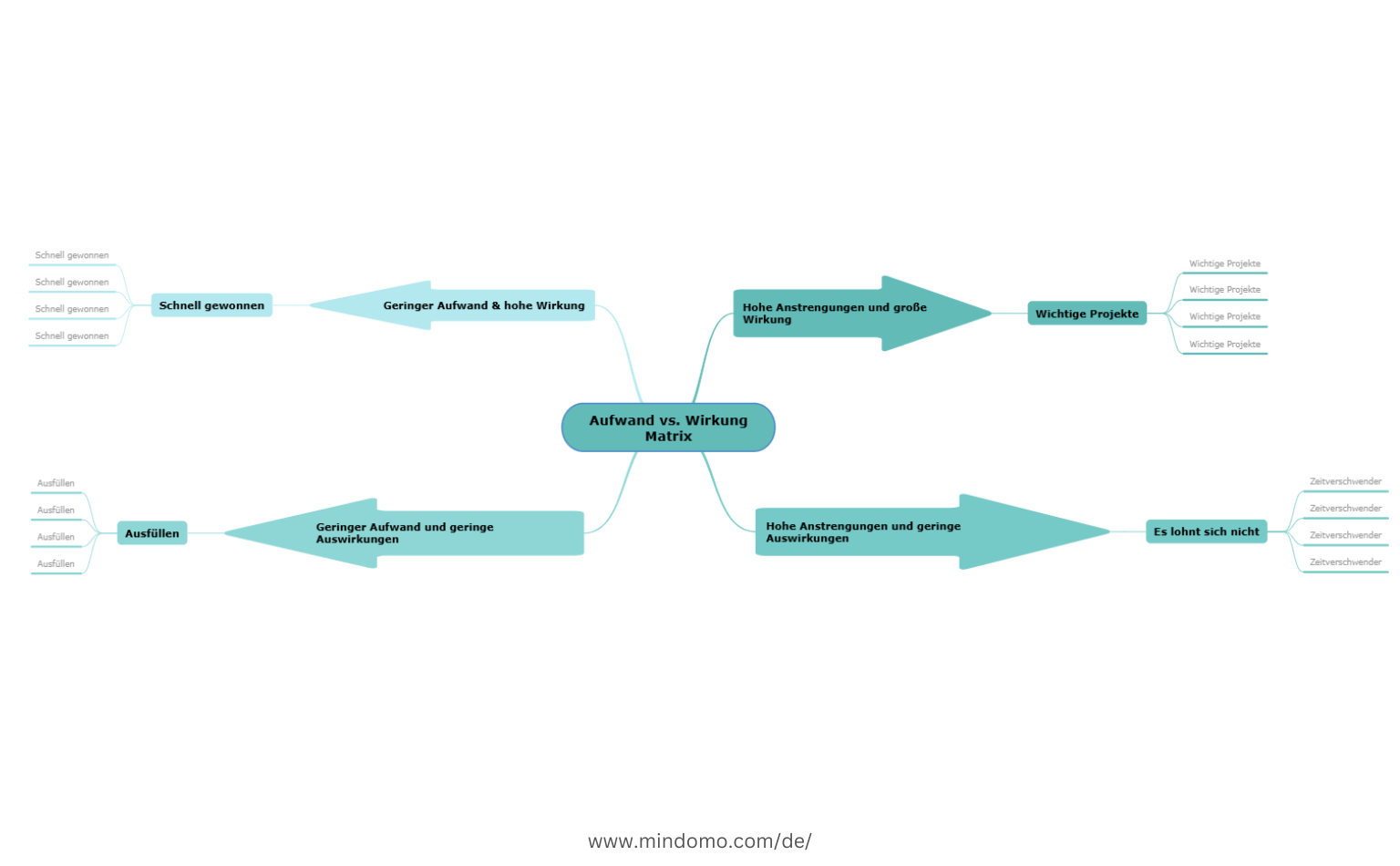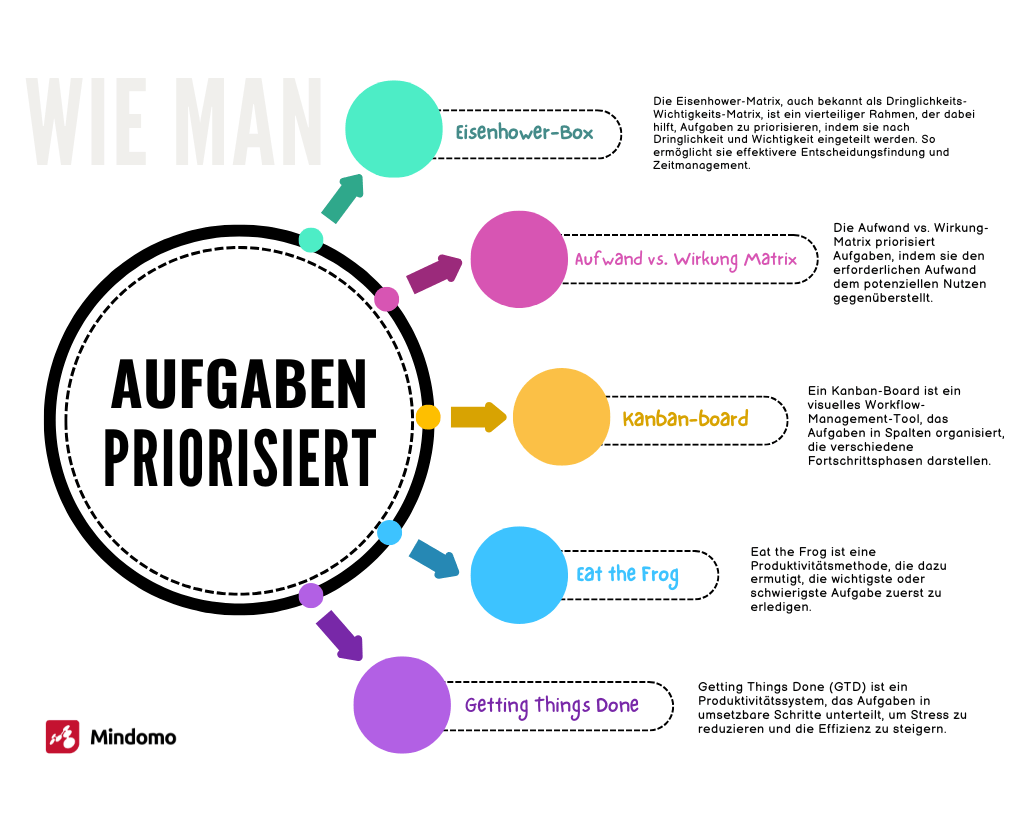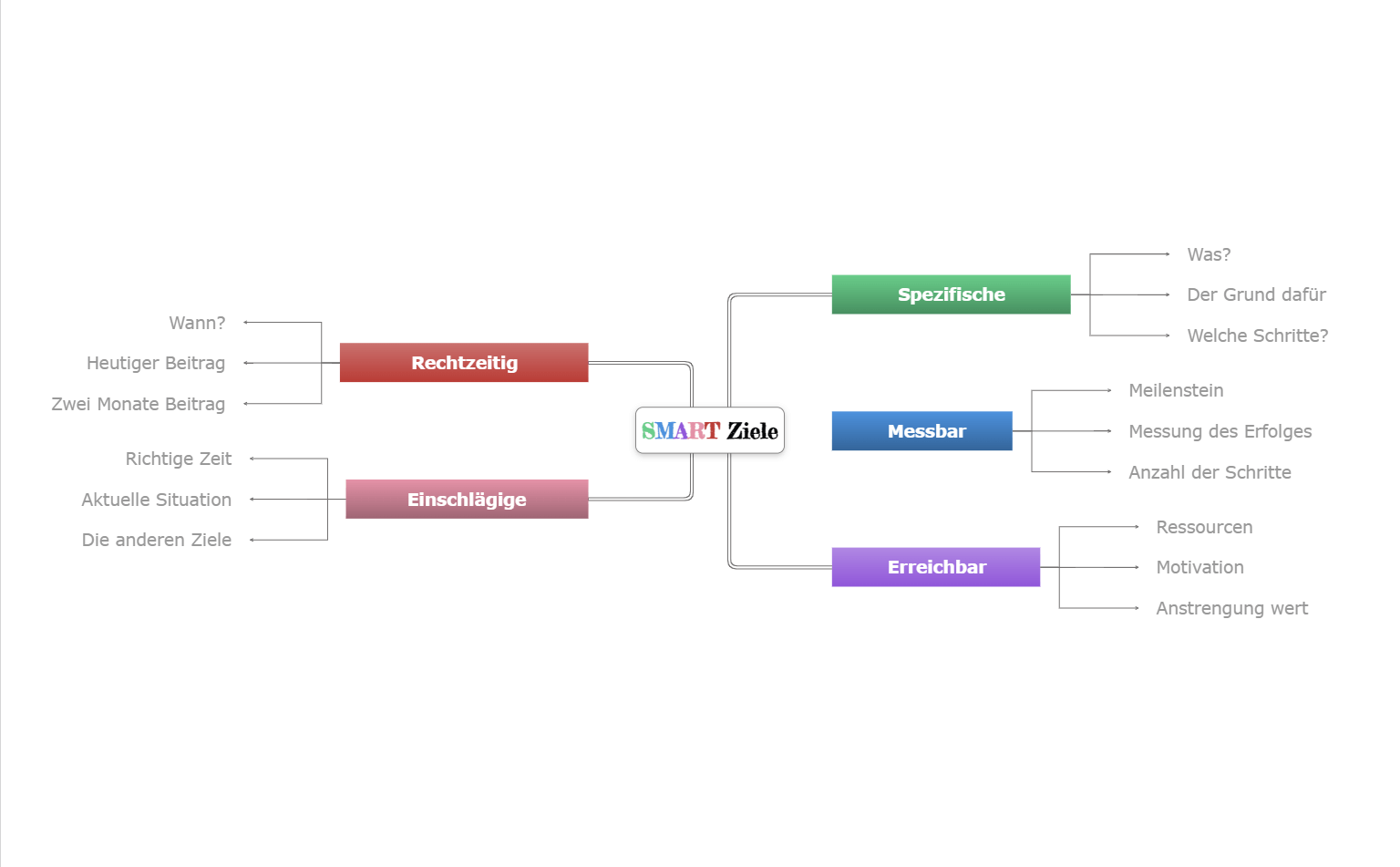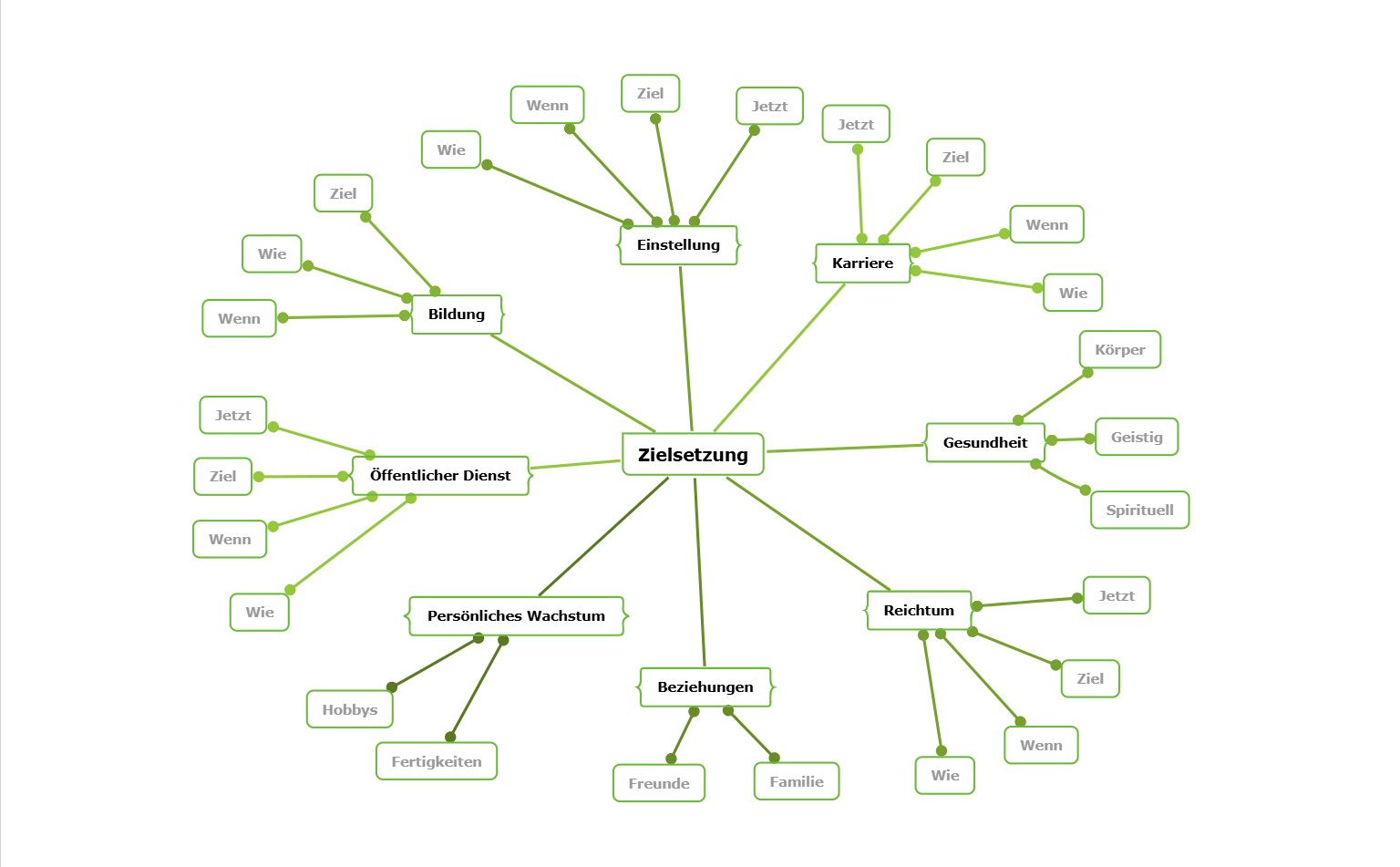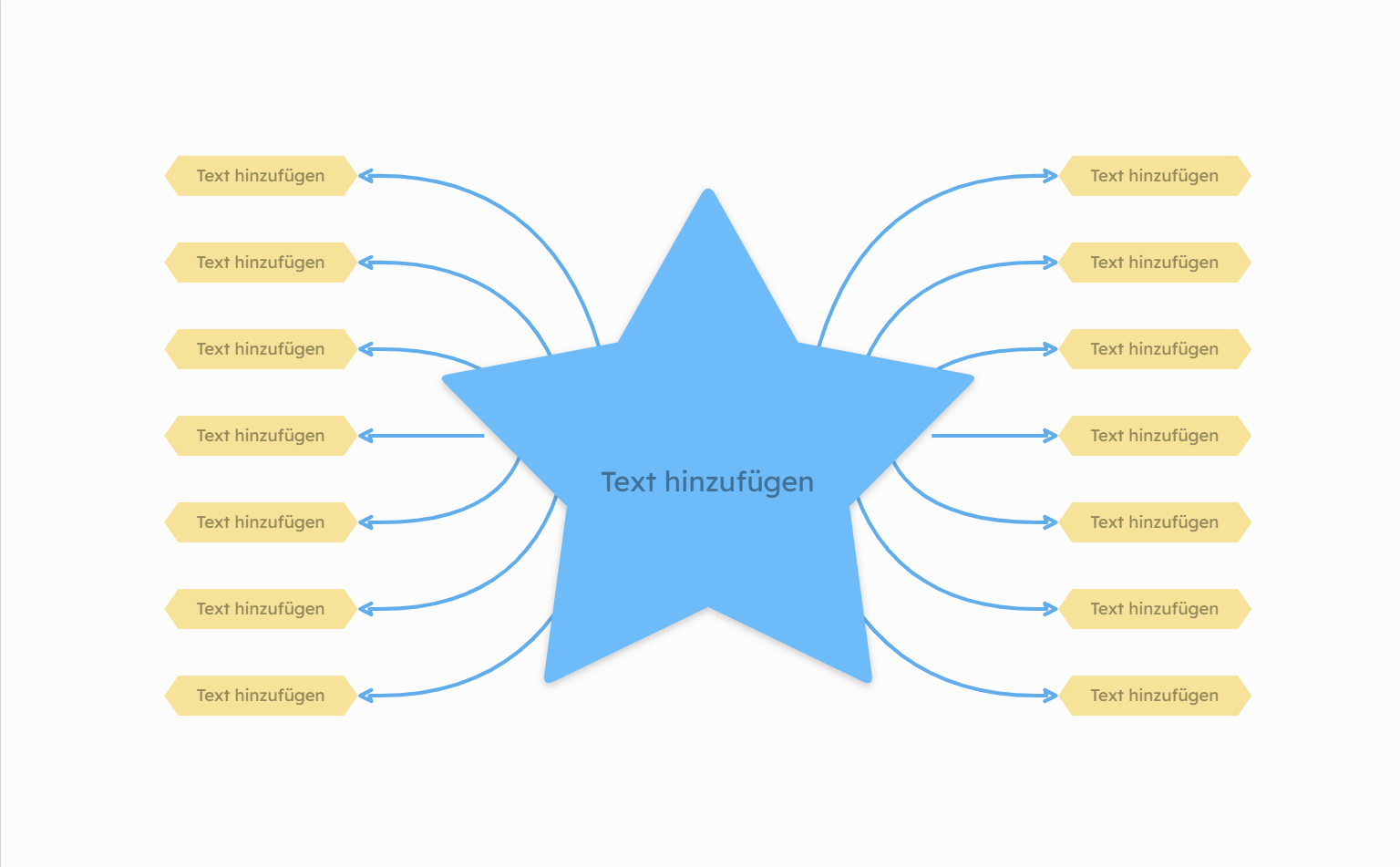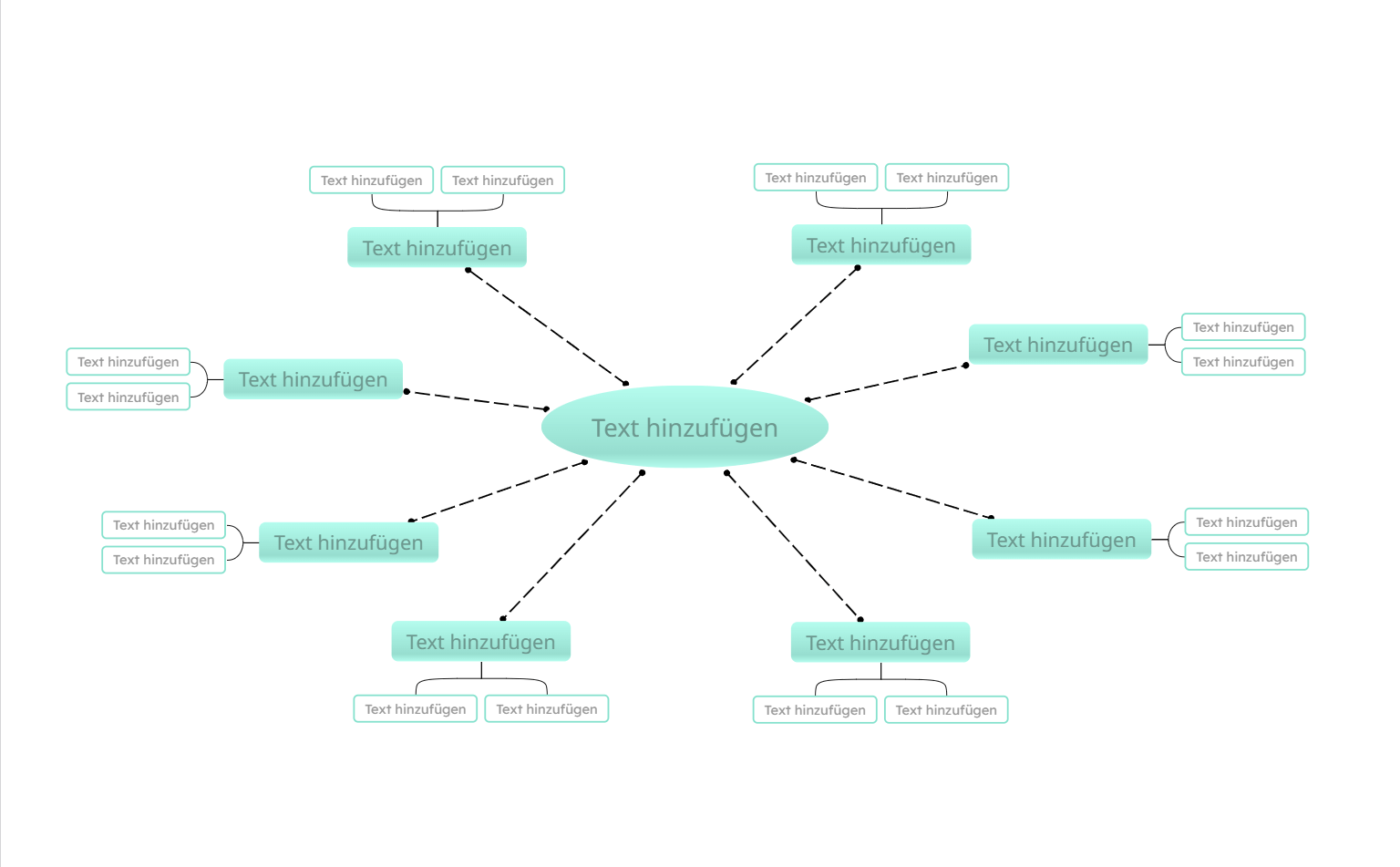1. Beginnen Sie mit Ihren Zielen
Der erste Schritt, um die einzelnen Aufgaben zu priorisieren, besteht darin, Ihre Hauptziele festzulegen. Sie haben 2 Optionen:
1️⃣ Erstellen Sie Ihre eigene Mindmap von Grund auf und machen Sie einfach ein freies Brainstorming.
Gehen Sie auf das Mindomo Dashboard, klicken Sie auf Erstellen und wählen Sie Leere Mindmap. Fügen Sie das zentrale Thema Ziele hinzu und fügen Sie diese dann einfach als Themen hinzu.
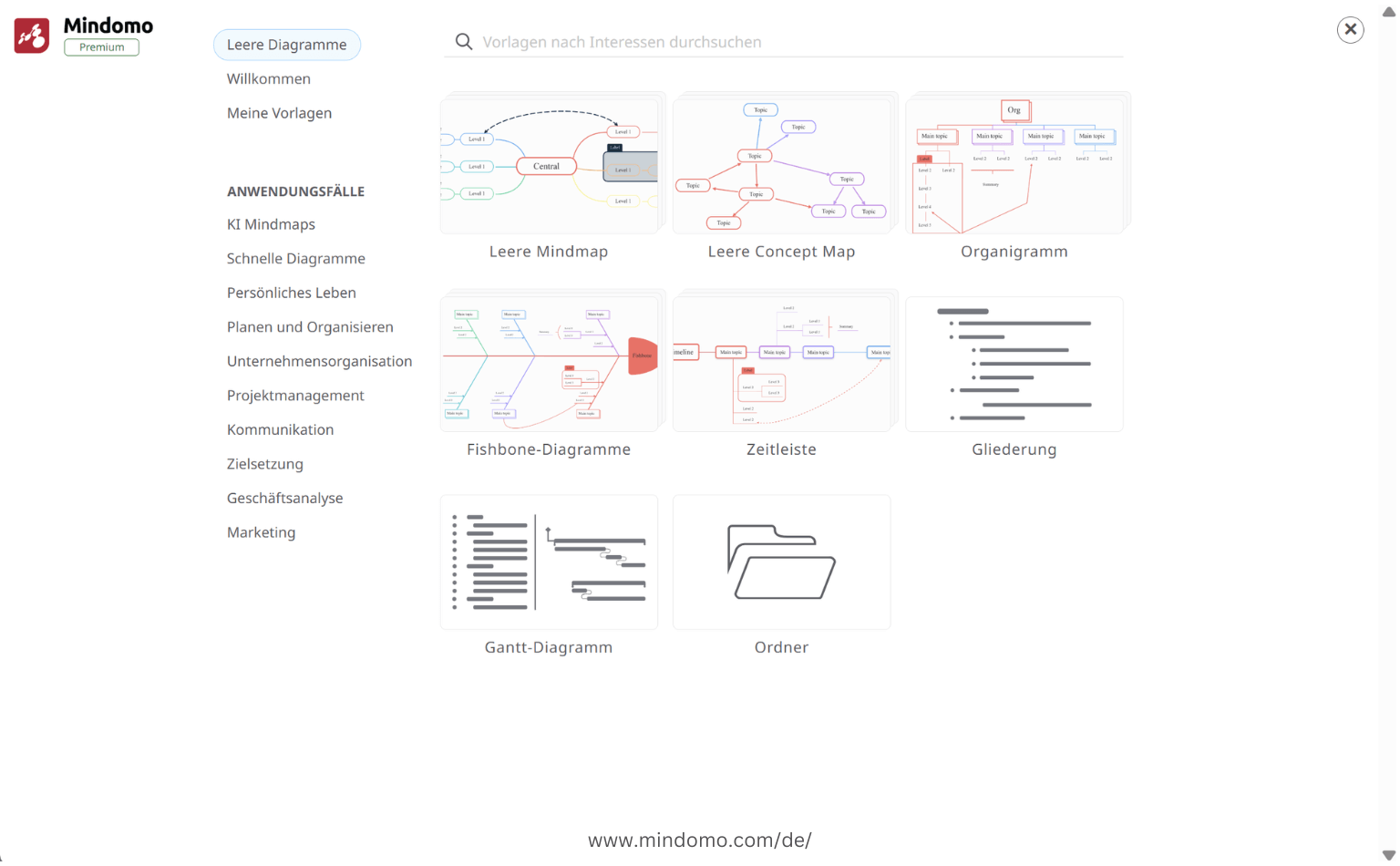
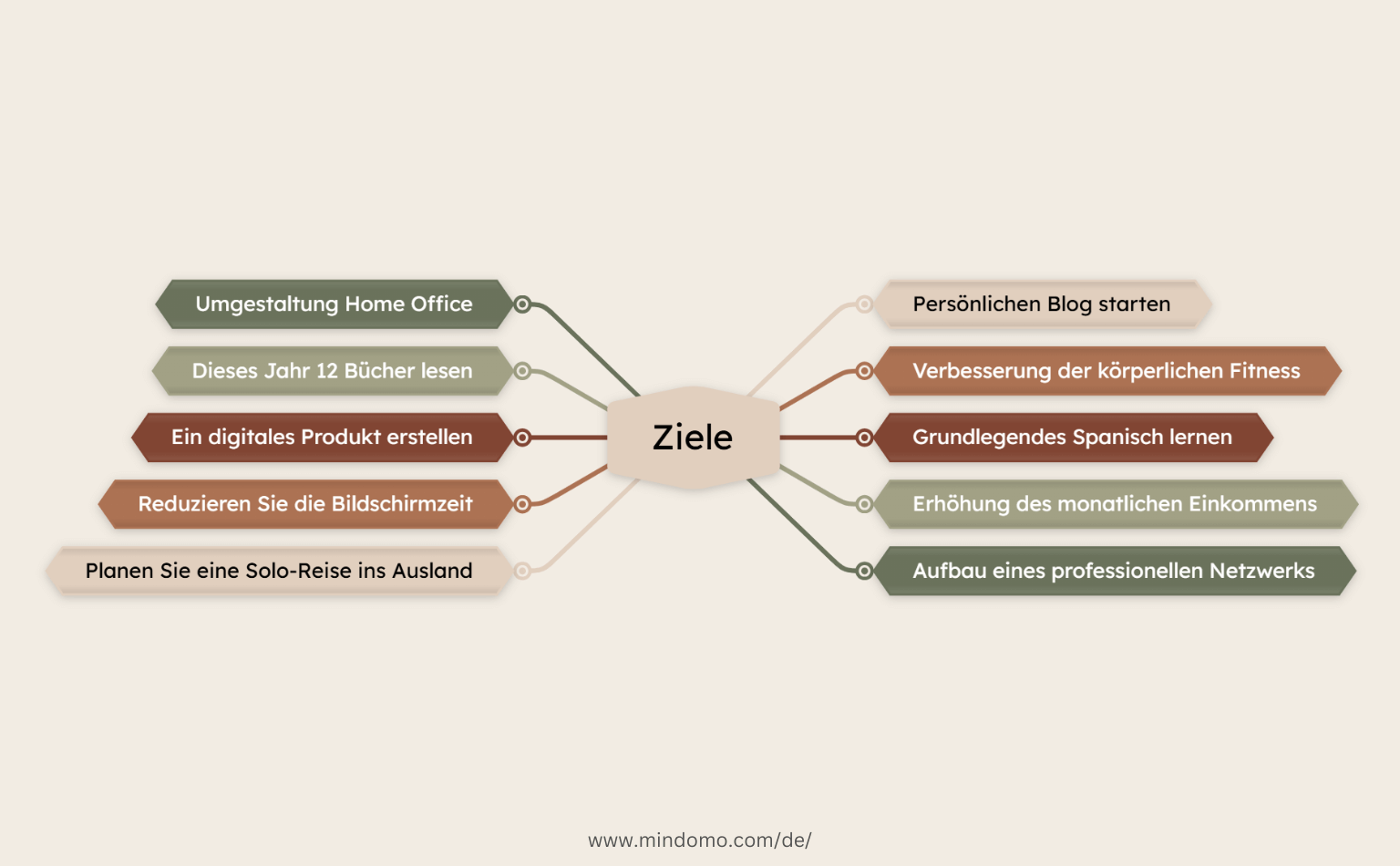
2️⃣Verwenden Sie eine vorgefertigte Mindmap Vorlage zum Brainstorming oder zur Zielsetzung. Eine Vorlage bietet Ihnen eine klare Struktur, der Sie folgen können – das reduziert Entscheidungsmüdigkeit und erleichtert den Einstieg.
Hier sind einige gute Optionen:
2. Kategorisieren Sie Ihre Ziele
Sobald Sie Ihre Ziele definiert haben, gruppieren Sie sie in Kategorien wie Karriere und Finanzen, Persönliche Wachstum, Gesundheit usw. Sie können in Ihrer Mindmap für jede Kategorie einen eigenen Zweig erstellen und Ihre Ziele einfach per Drag & Drop zuordnen.
Diese visuelle Organisation gibt Ihnen einen klaren Überblick über die verschiedenen Bereiche, auf die Sie sich konzentrieren möchten. Um die Kategorien hervorzuheben, können Sie Farben oder Symbole verwenden.
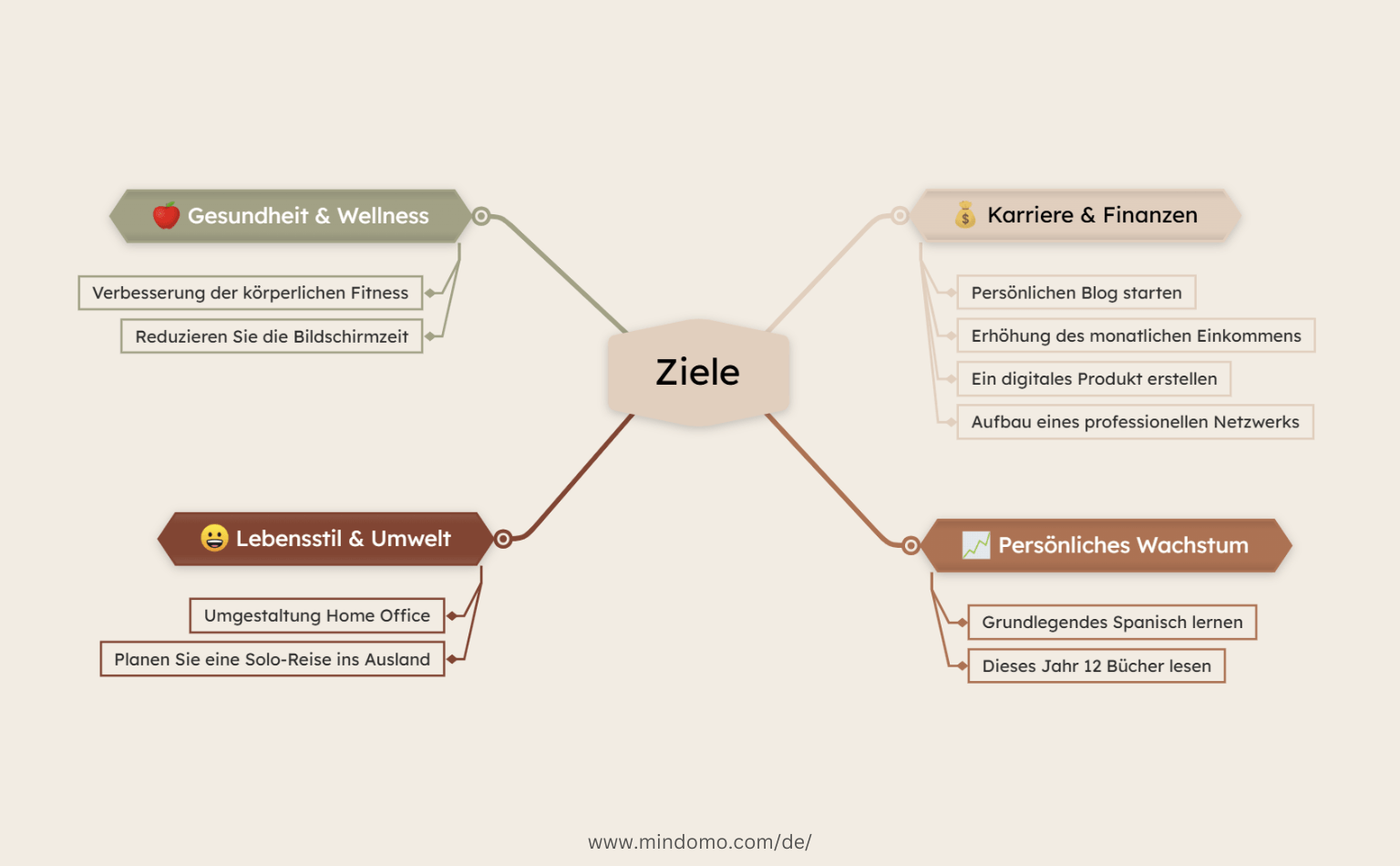
3. Ziele in überschaubare Aufgaben aufteilen
Nachdem Sie Ihre Ziele in Kategorien eingeteilt haben, ist es an der Zeit, jedes Ziel in kleinere, umsetzbare Aufgaben zu unterteilen. Dieser Schritt verwandelt große Vorhaben in klare Handlungsschritte, an denen Sie konkret arbeiten können.
Wenn dein Ziel „Persönlichen Blog starten“ ist, unterteile es in Aufgaben wie „Wähle eine Plattform“, „Eine Domain kaufen“, „Entwurf des Layouts“ und „Schreibe die ersten drei Beiträge“. Füge diese Unteraufgaben in deiner Mindmap als Zweige hinzu, die von jedem Ziel ausgehen. Das macht den gesamten Weg überschaubarer und gibt dir eine konkrete Anleitung zum Vorgehen.
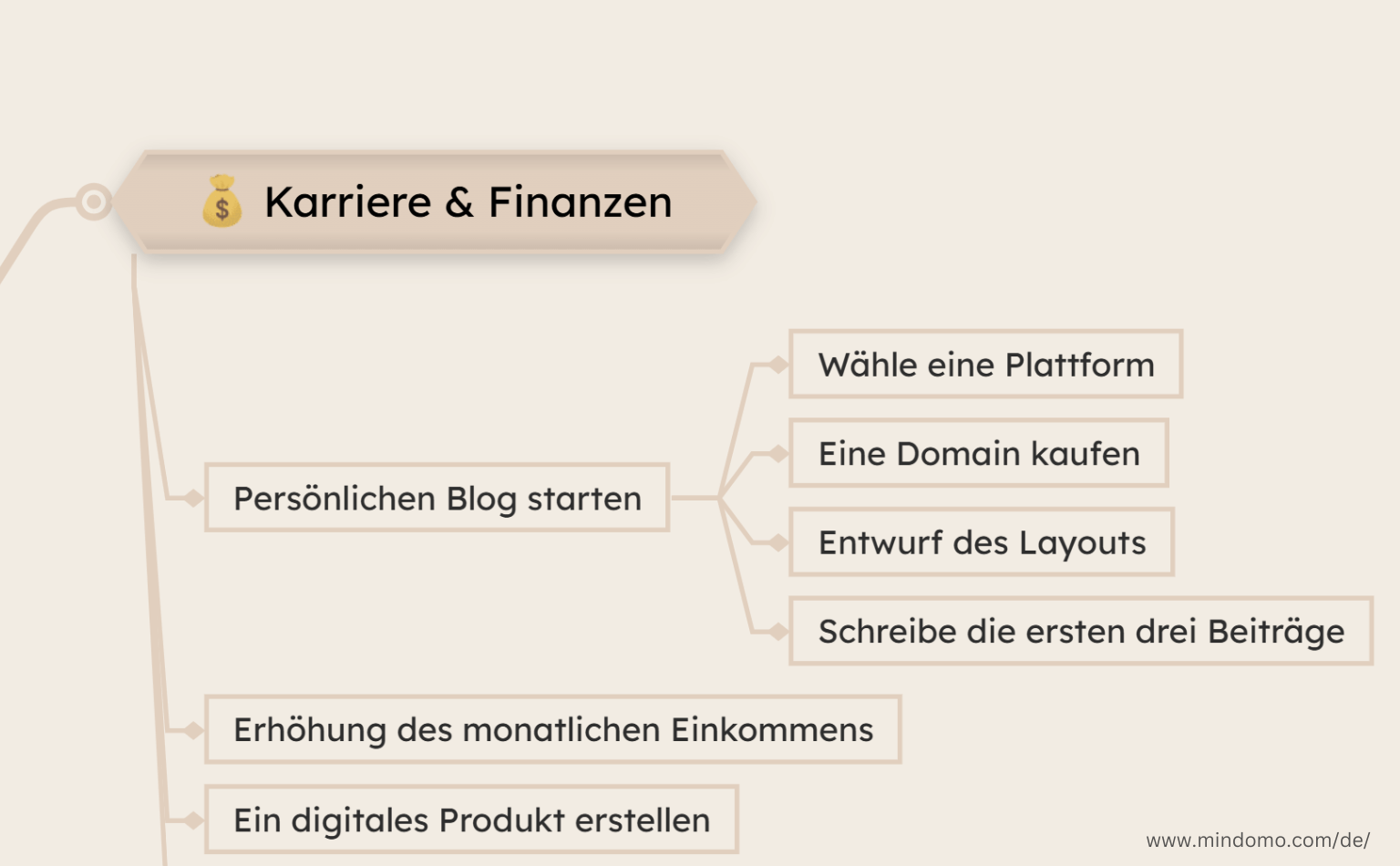
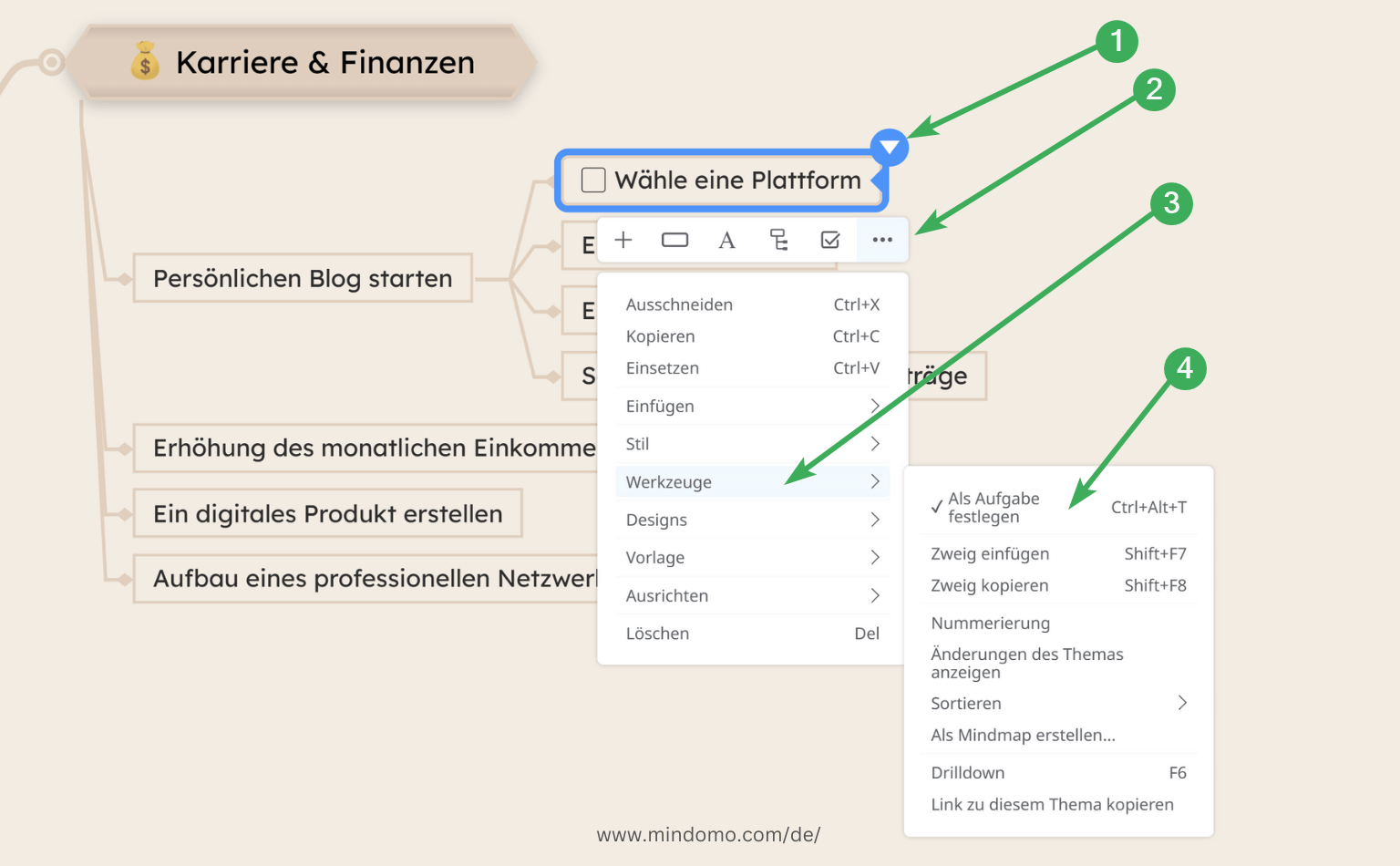
4. Setzen Sie Fristen für Ihre Aufgaben
Mit der Aufgabenfunktion von Mindomo können Sie Start- und Fälligkeitstermine direkt für jedes Thema festlegen, so dass Sie leicht von der Planung zur Ausführung übergehen können. Halten Sie Aufgaben klar, spezifisch und zeitgebunden.
Um einen Zeitplan für Ihre Aufgaben festzulegen, öffnen Sie das Kontextmenü (1) und gehen Sie zur vierten Registerkarte mit der Bezeichnung Aufgabenanpassung (2). Klicken Sie auf die Kalendersymbole, um die Datumsauswahl zu öffnen und ein Start- und Enddatum auszuwählen (3). Wenn Sie Aufgaben haben, die regelmäßig wiederholt werden müssen, können Sie diese auch als wiederkehrende Aufgaben festlegen, mit Optionen für tägliche, wöchentliche, monatliche, jährliche und mehr (4).
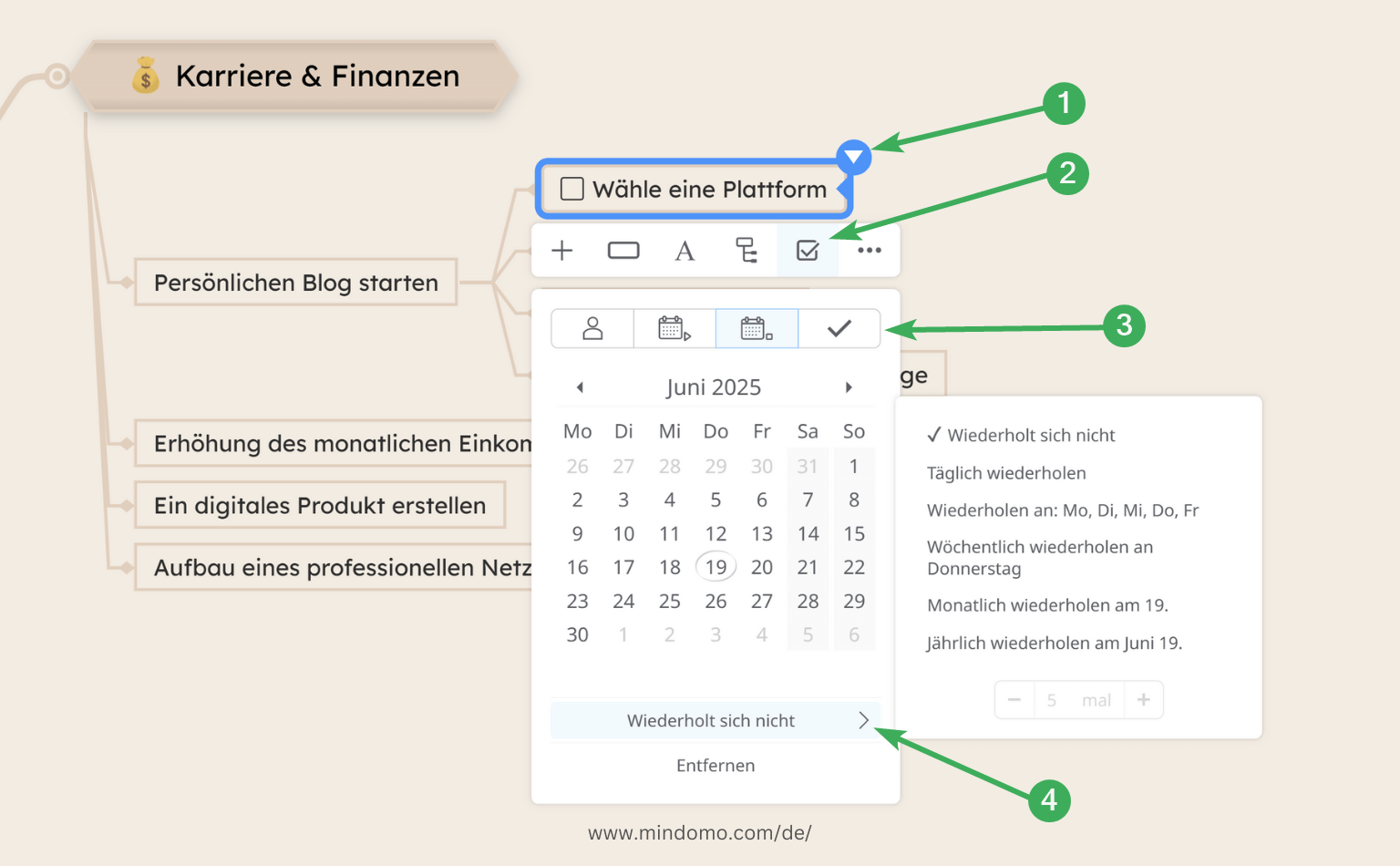
5. Aufgaben mit Ihrem Kalender synchronisieren
Dieser Schritt unterscheidet die Planer von den Machern. Es mag wie ein kleines Detail erscheinen, doch seine Wirkung ist groß – oft unbemerkt. Warum? Weil wir alle in vielen Lebensbereichen Verantwortung tragen, und ohne eine visuelle Erinnerung kann leicht etwas in Vergessenheit geraten. Indem Sie Aufgaben direkt in Ihren Kalender eintragen, stellen Sie sicher, dass sie nicht nur als Ideen bestehen bleiben, sondern zu Verpflichtungen werden.
Mit der iCal-Funktion von Mindomo können Sie Ihre Aufgaben und Termine direkt mit Ihrem persönlichen oder Team-Kalender synchronisieren, z. B. mit Google Calendar, Apple Calendar oder Outlook. So sehen Sie alle Ihre Aktivitäten an einem einzigen Ort (Aufgaben, Ereignisse und Termine aus verschiedenen Tools). Extra-Tipp: Sie sollten mehrere Kalender (von der Arbeit, vom Privatleben und vom Urlaub) in einem Kalender zusammenführen. So müssen Sie nicht mehr zwischen verschiedenen Anwendungen hin- und herwechseln, sondern haben nur noch einen Kalender, in dem alles zusammenläuft.
Erfahren Sie wie man iCal mit Mindomo verwendet.
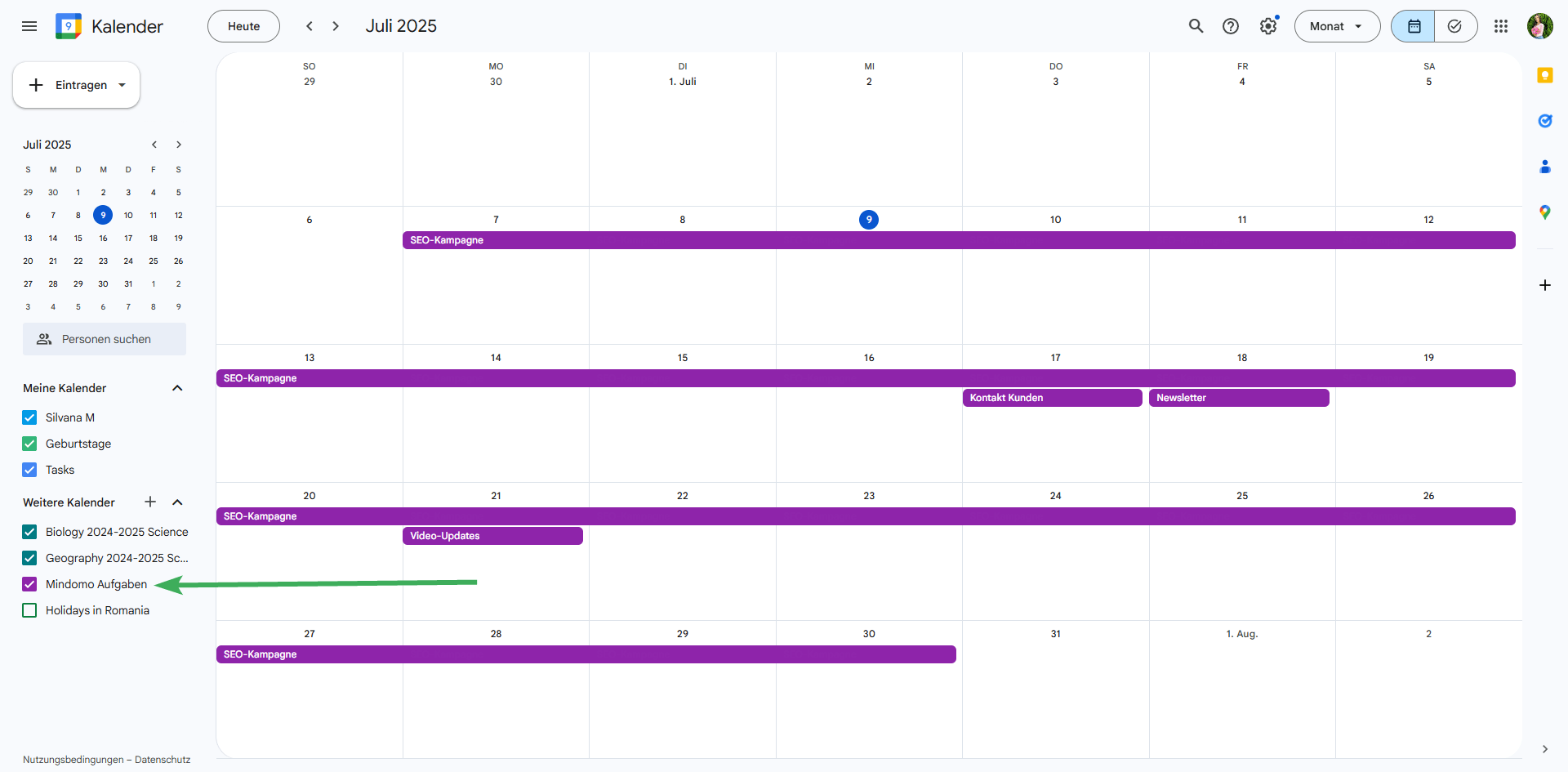
6. Setzen Sie Prioritäten für Ihre Aufgaben

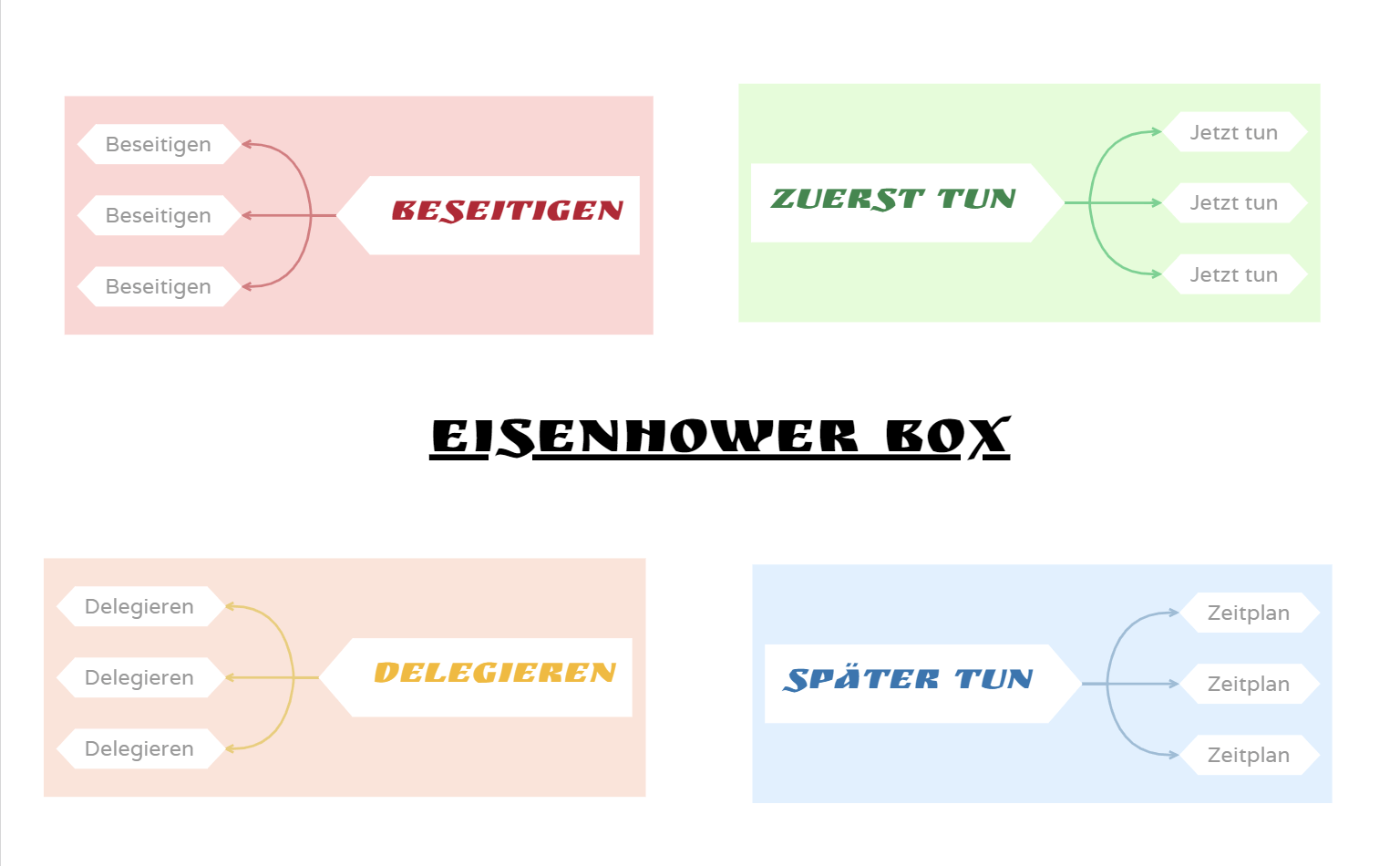
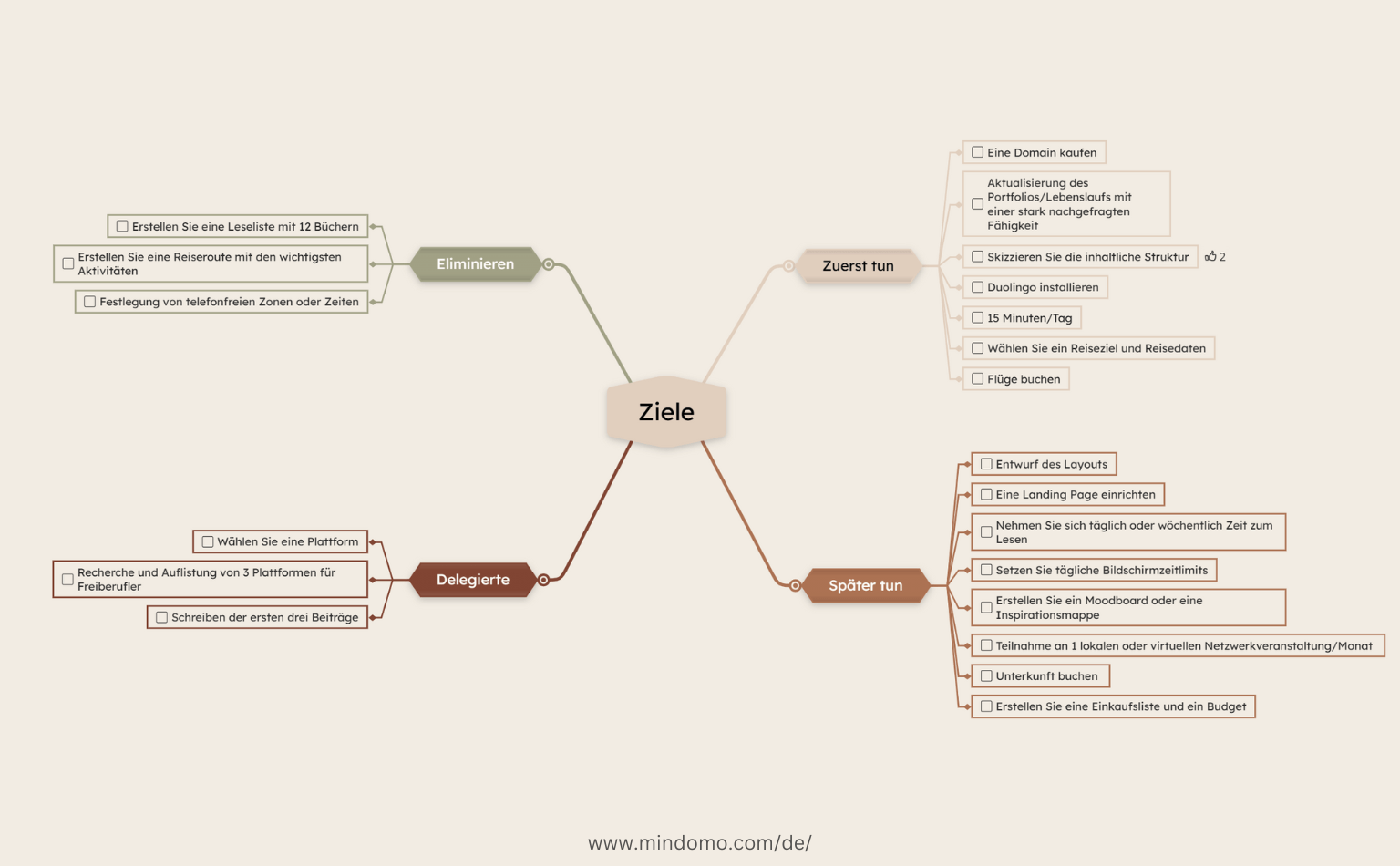
7. Zuweisen und Delegieren
Wie in der Eisenhower-Matrix-Technik erwähnt, ist das Delegieren ein wirksames Mittel, um effektiv Prioritäten zu setzen. Es ist wichtig, bewusst zu entscheiden, welche Aufgaben wirklich Ihre persönliche Aufmerksamkeit erfordern und welche von jemand anderem erledigt werden können. Durch das Teilen von Verantwortlichkeiten gewinnen Sie nicht nur Zeit für sich selbst, sondern schaffen auch einen produktiveren und kooperativeren Arbeitsablauf, bei dem jeder sein Bestes gibt. Konzentrieren Sie Ihre Energie auf die Aufgaben, die Ihren Stärken entsprechen oder Ihren einzigartigen Beitrag erfordern.
Um eine Aufgabe zuzuweisen, öffnen Sie erneut das Kontextmenü und navigieren Sie zur vierten Registerkarte mit der Bezeichnung Aufgabenanpassung. Im ersten Abschnitt, Aufgabe zuweisen, sehen Sie eine Liste der Benutzer, für die Sie die Mindmap freigegeben haben. Sie sehen auch die Option, Aufgaben an Ghost-User zuzuweisen - fiktive Profile, die Sie zu Planungszwecken erstellen können, ohne echte Mitarbeiter einzuladen. Diese sind nützlich für die Visualisierung von Teamrollen oder zukünftigen Aufgaben. Mehr über die Verwendung von Geisterbenutzern erfahren Sie hier.
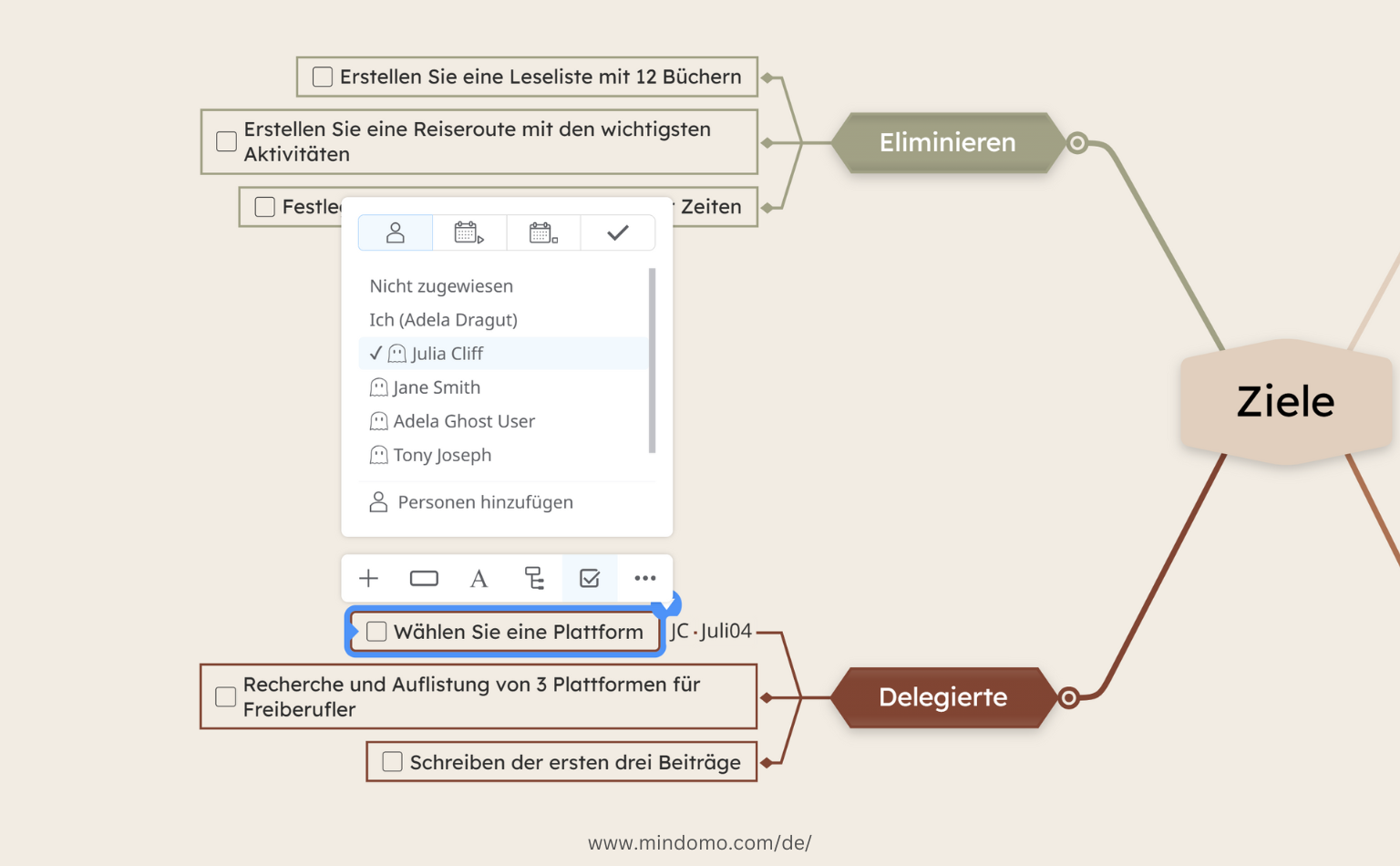
PRO-Tipp: In dieser Mindmap geht die Such- und Filterfunktion über das bloße Auffinden bestimmter Wörter hinaus - Sie können Aufgaben auch anhand von Schlüsselattributen filtern. Wenn Sie zum Beispiel alles sehen möchten, was Julia zugewiesen wurde, klicken Sie einfach auf die Suchleiste in der oberen rechten Ecke. Dort finden Sie dann erweiterte Filteroptionen:
-
Nach Verantwortlicher (z. B. Julia)
-
Nach Fälligkeitsdatum
-
Nach bestimmten, den Aufgaben beigefügten Icons
Mit diesen Filtern werden in Ihrer Mindmap nur die Aufgaben angezeigt, die Ihren Kriterien entsprechen. So erhalten Sie einen gezielten Überblick und können Ihr Arbeitspensum effektiver verwalten.
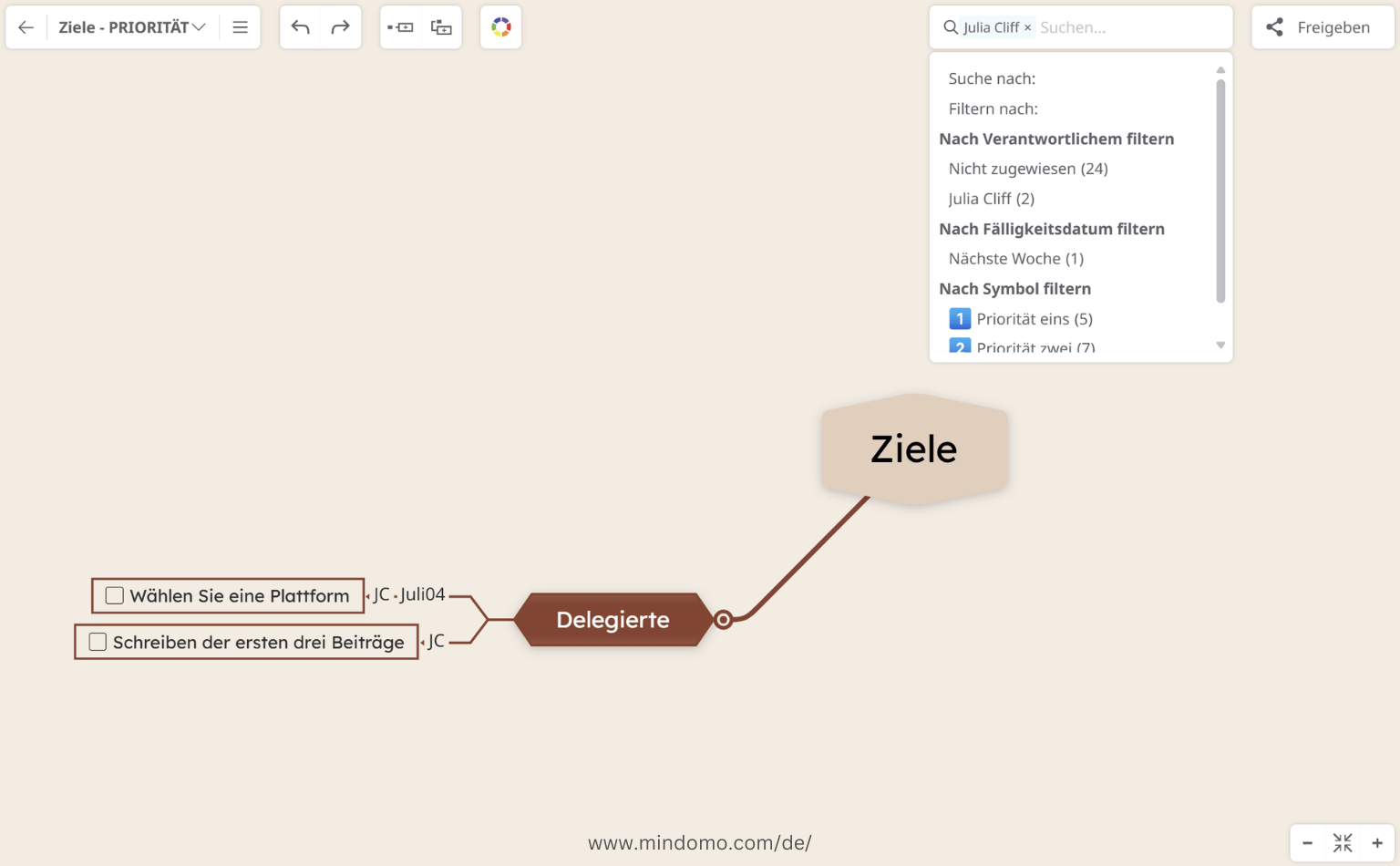
8. Fortschritt verfolgen
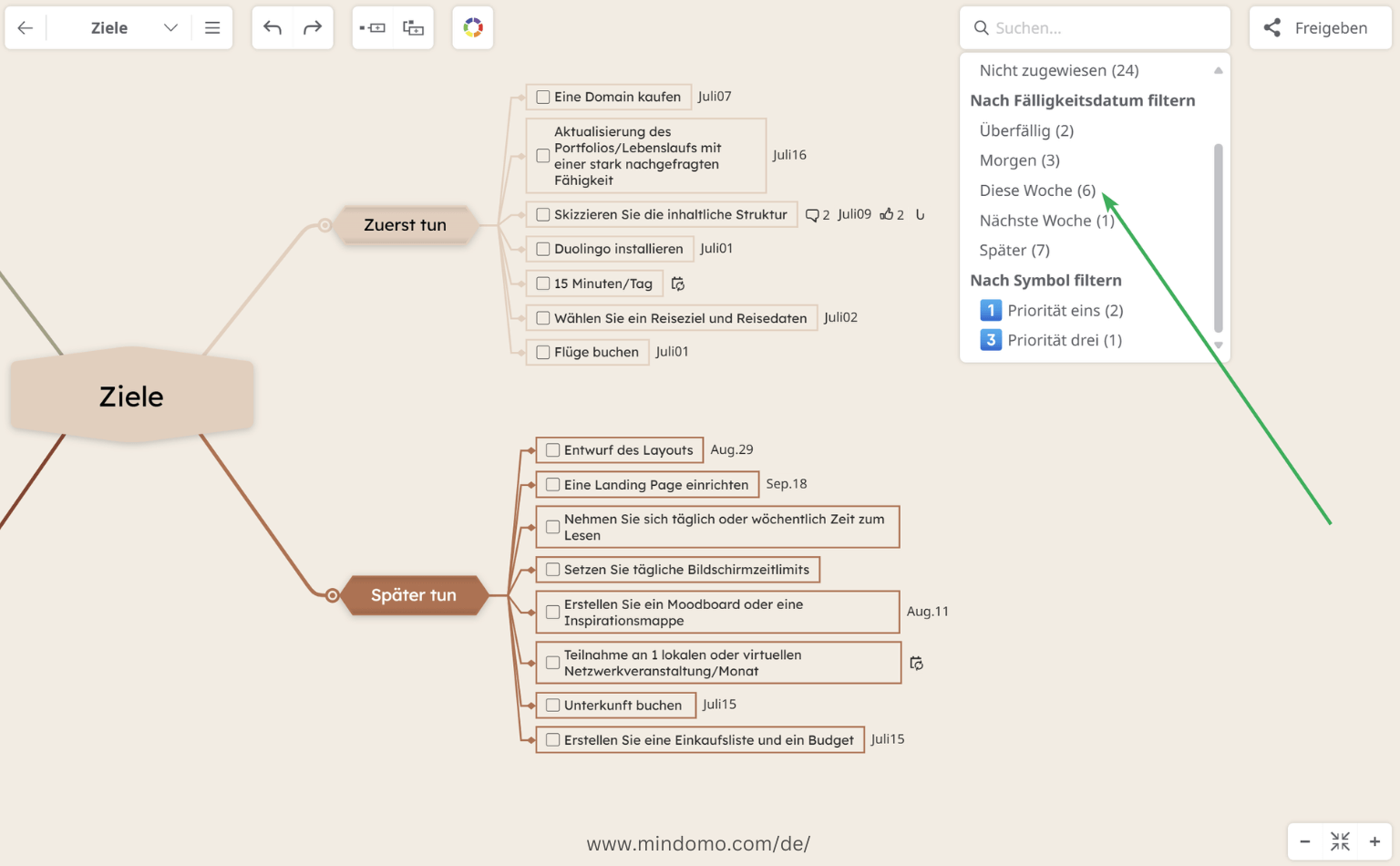
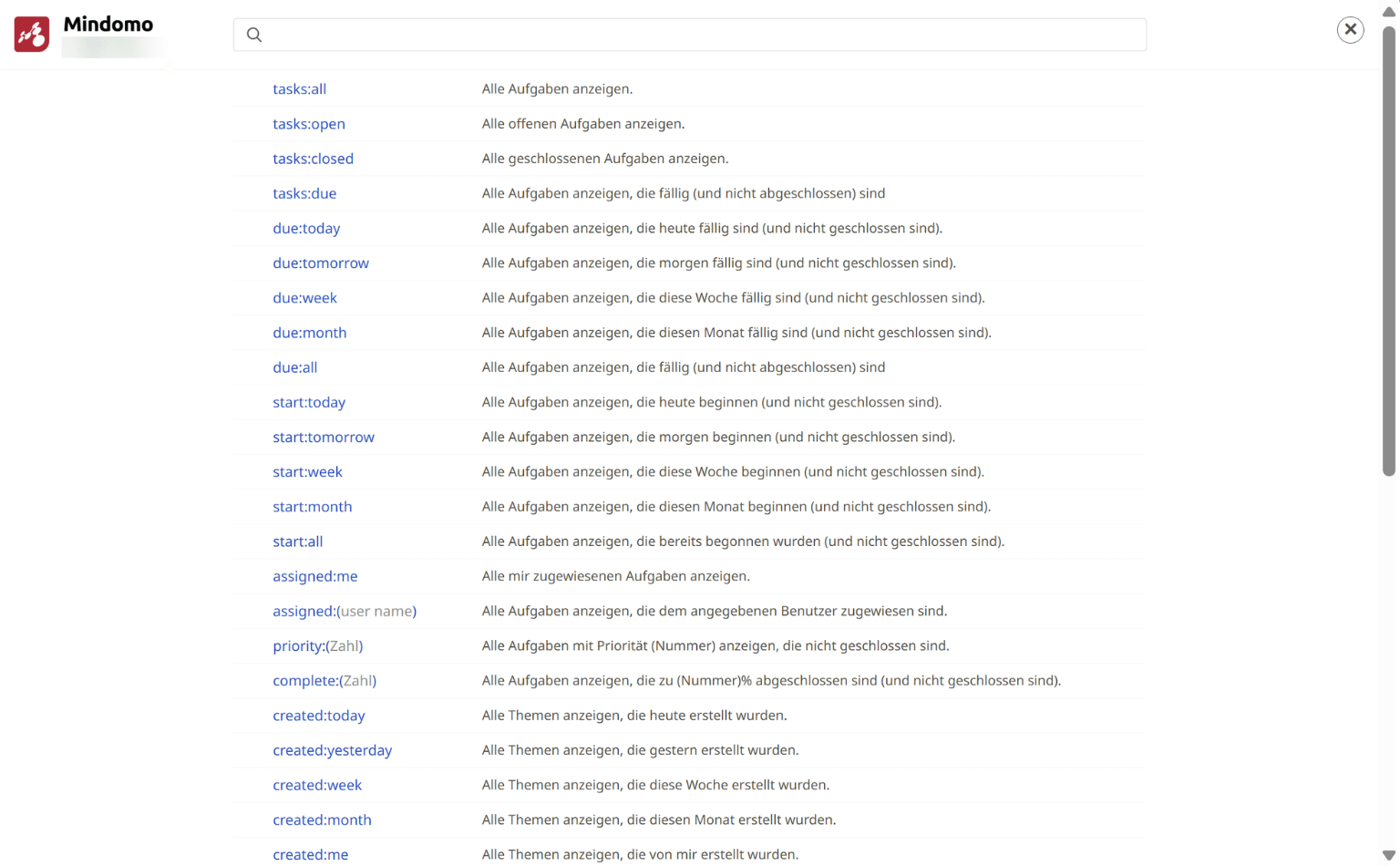
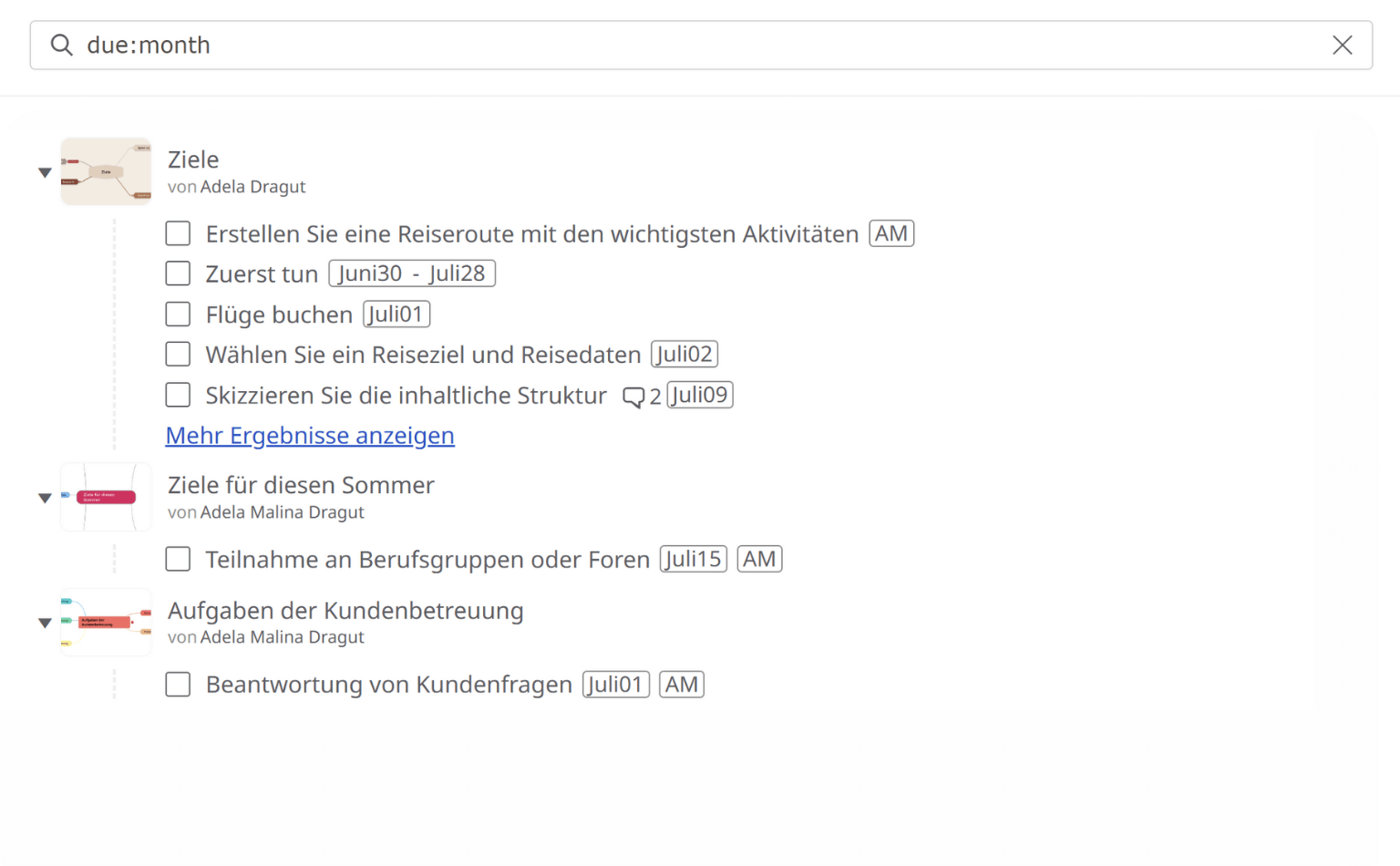
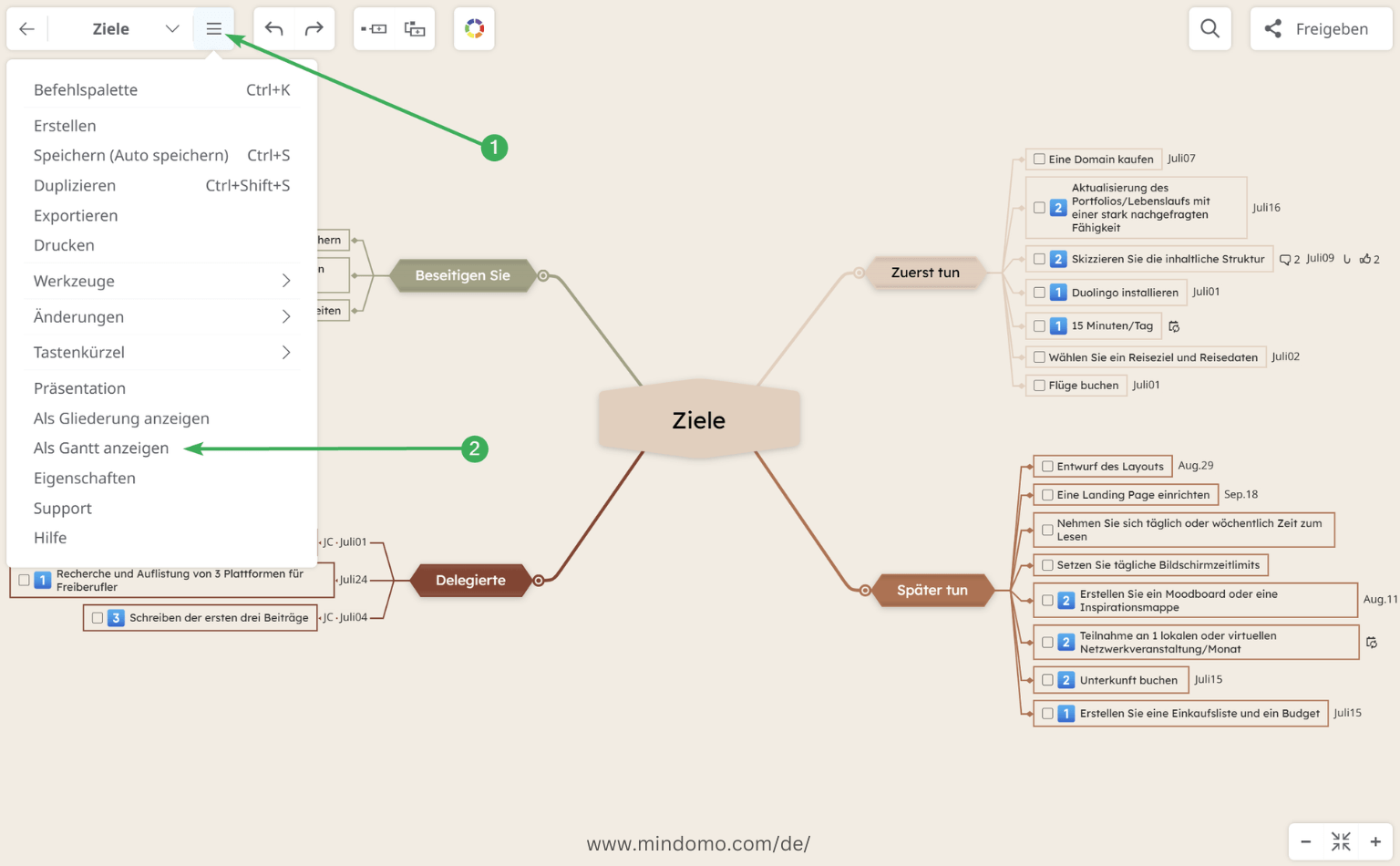
Es bietet eine strukturierte, auf der Zeitachse basierende Ansicht Ihres Projekts. Das Gantt-Diagramm ist in zwei Abschnitte unterteilt:
Links: Sie sehen eine Liste von Aufgaben und Unteraufgaben
Rechts: visuelle Balken stellen die Dauer jeder Aufgabe entlang einer Zeitachse dar.
Durch Ziehen und Ablegen der Balken können Sie das Start- und Enddatum anpassen und so die Aufgaben einfach neu planen. Diese Ansicht ermöglicht es Ihnen, den Fortschritt auf einen Blick zu verfolgen, Abhängigkeiten zu verwalten und Ihr gesamtes Projekt mit minimalem Aufwand auf Kurs zu halten. Sie können auch jederzeit zur Mindmap-Ansicht zurückwechseln.
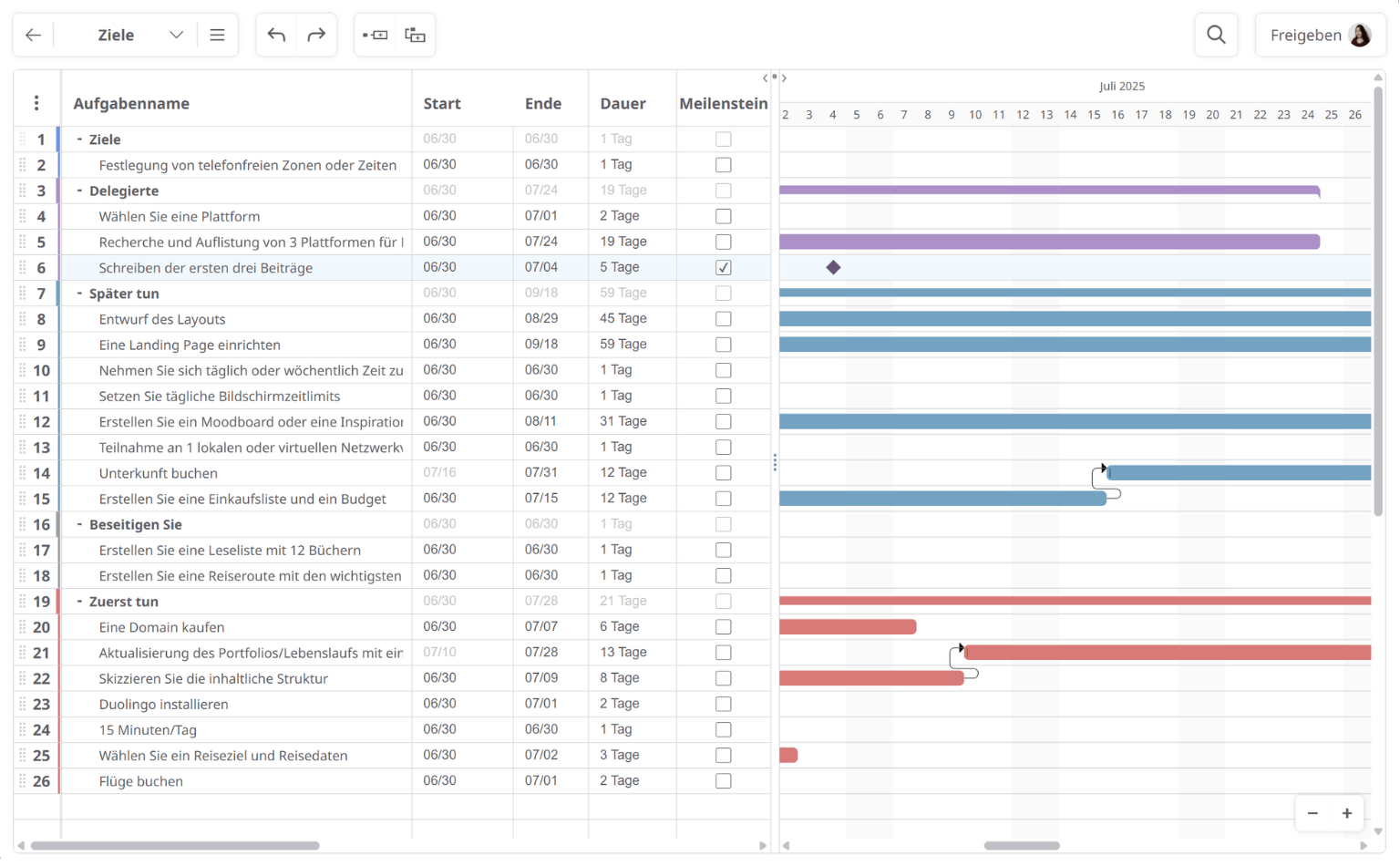
9. In Echtzeit zusammenarbeiten
Wenn du an Aufgaben arbeitest, die Teamarbeit erfordern, ermöglicht dir Mindomo die Zusammenarbeit in Echtzeit an derselben Mindmap. Teammitglieder können Aufgaben aktualisieren, Fortschritte verfolgen und gleichzeitig Änderungen vornehmen. Mitarbeitende können außerdem Kommentare hinterlassen sowie Dokumente oder Bilder anhängen.
Egal ob ihr remote arbeitet oder im selben Raum seid – alle sehen die Aktualisierungen sofort, was die Zusammenarbeit reibungsloser und effizienter macht. Keine Versionskonflikte mehr und keine endlosen E-Mail-Verläufe. Stattdessen ein gemeinsamer Arbeitsbereich, in dem Entscheidungen gemeinsam getroffen werden und alle auf dem gleichen Stand sind.
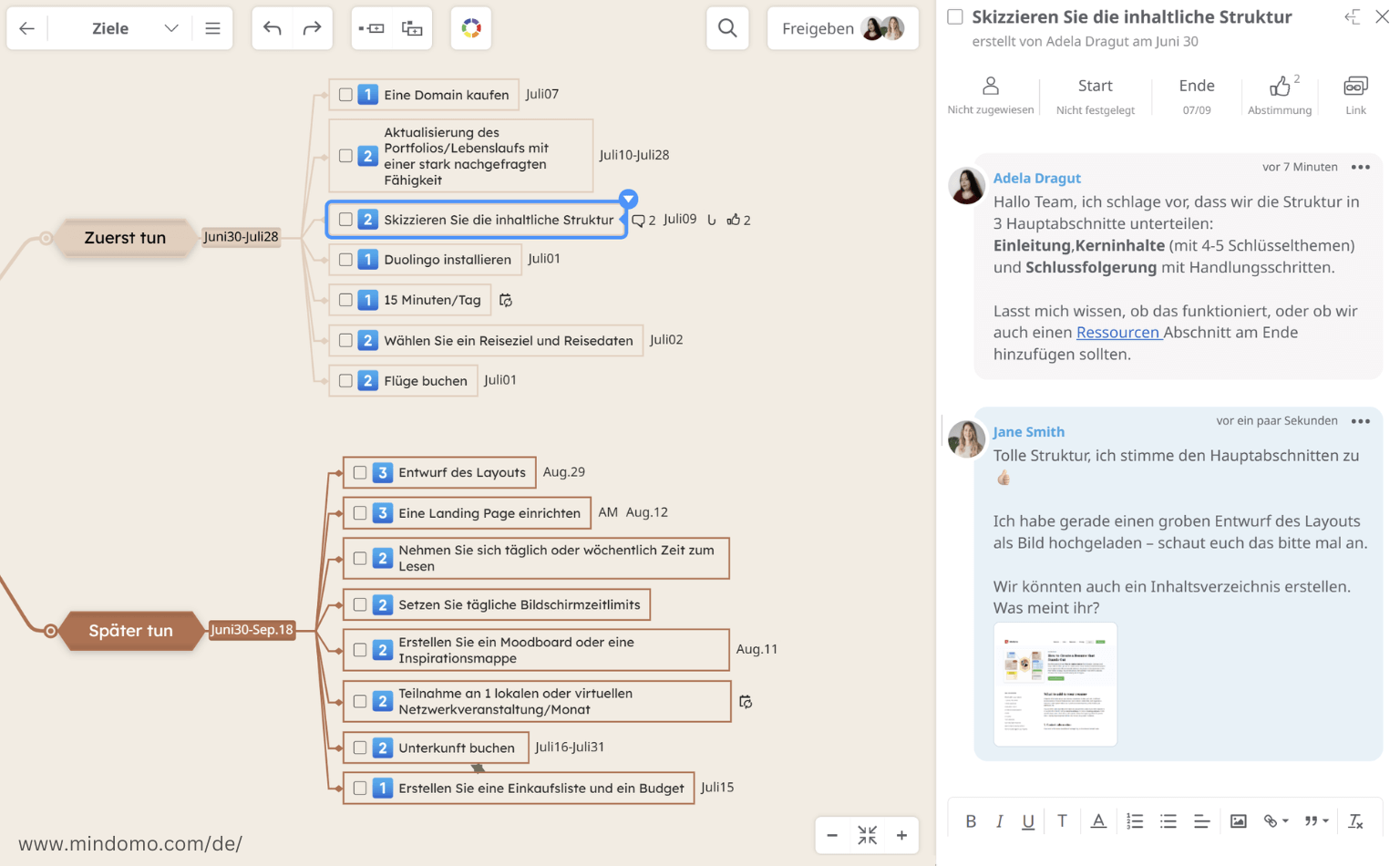
10. Benachrichtigungen erhalten und den Überblick behalten
Der letzte Schritt, um sicherzustellen, dass Sie effektiv Prioritäten setzen und den Überblick über Ihre Aufgaben behalten, besteht darin, Benachrichtigungen und Erinnerungen zu aktivieren. Öffnen Sie das Menü Datei (1), klicken Sie auf Eigenschaften (2) und wählen Sie den Hinweis-Tab (3). Sie können zwischen drei Arten von E-Mail-Benachrichtigungen wählen:
-
Eine Tagesübersicht mit allen Änderungen am Diagramm
-
Eine Sofort-Benachrichtigung, wenn Änderungen an einer Ihnen zugewiesenen Aufgabe vorgenommen werden
-
Eine tägliche Erinnerung mit allen Aufgaben, die heute fällig sind, heute beginnen oder am folgenden Tag starten
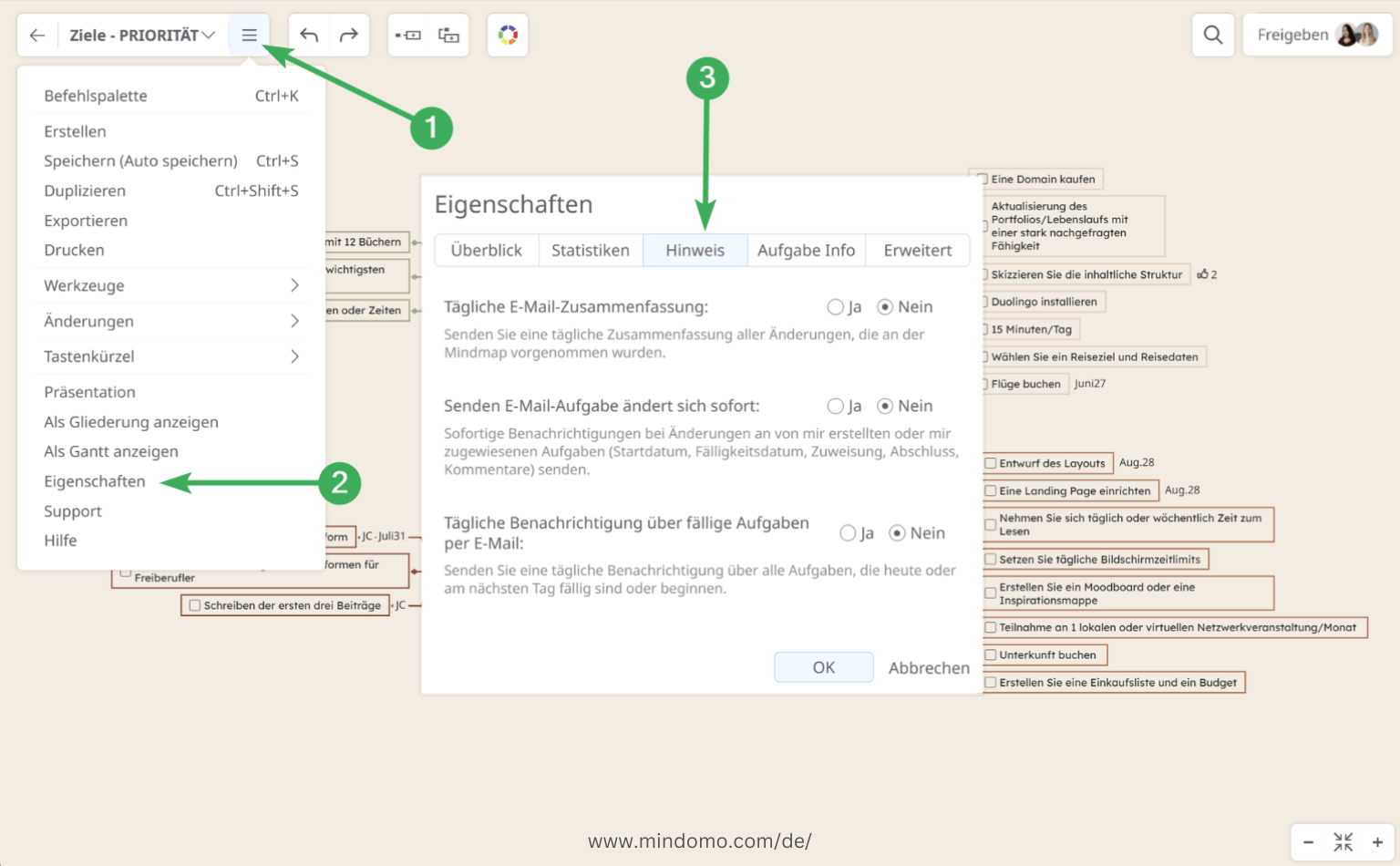
Für Echtzeit-Benachrichtigungen unterwegs installieren Sie die mobile Mindmap App von Mindomo, in der Sie auch Ihre Benachrichtigungseinstellungen anpassen können, damit Sie immer die Kontrolle behalten, egal wo Sie sind.
Erfahren Sie, wie Sie mobile App-Benachrichtigungen so einrichten, dass sie zu Ihrem Arbeitsablauf passen.
Beliebte Priorisierungstechniken, die Sie mit Mindmaps anwenden können
1. Prioritätsmatrix (Eisenhower-Matrix)
Diese Technik hilft Ihnen zu entscheiden, was Ihre unmittelbare Aufmerksamkeit erfordert und was geplant, delegiert oder eliminiert werden kann. Wie in den obigen Schritten dargestellt, werden die Aufgaben in vier Kategorien eingeteilt, die auf Dringlichkeit und Wichtigkeit basieren:
Zuerst erledigen (Dringend + Wichtig)
Zeitplan (nicht dringend + wichtig)
Delegieren (Dringend + Unwichtig)
Eliminieren (Nicht dringend + Nicht wichtig)
💡Wie man in Mindomo verwendet: Verwenden Sie eine vorgefertigte Eisenhower Matrix-Vorlage, einen 4-Quadranten Task Organizer, eine Schnelldiagramm-Vorlage, die die Struktur mit 4 Kategorien hat oder erstellen Sie eine Mindmap mit vier Hauptzweigen (einen für jeden Quadranten). Verschieben Sie die Aufgaben je nach Dringlichkeit und Wichtigkeit in den entsprechenden Zweig. Fügen Sie Symbole oder Farben als zusätzliche visuelle Anhaltspunkte hinzu.
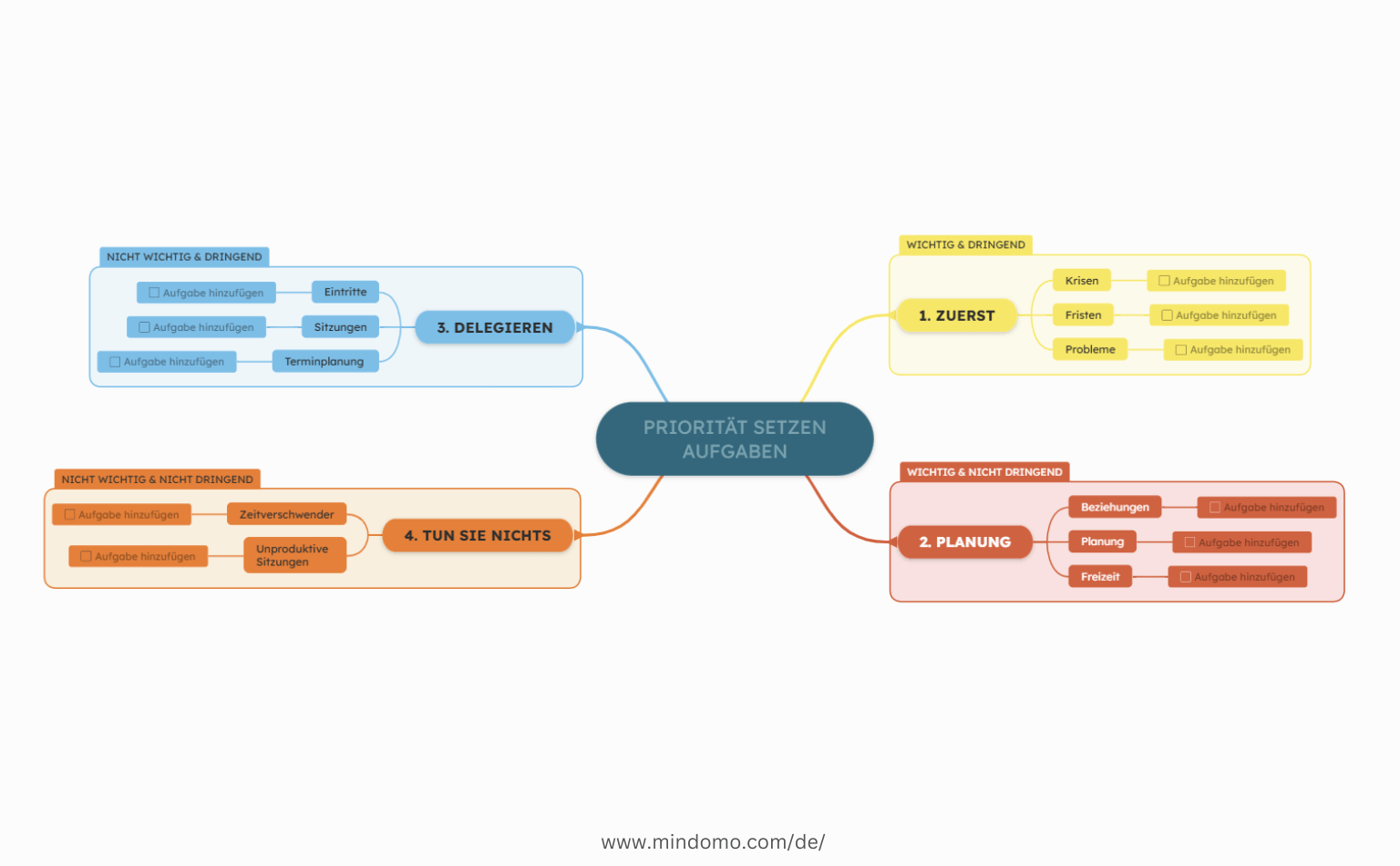
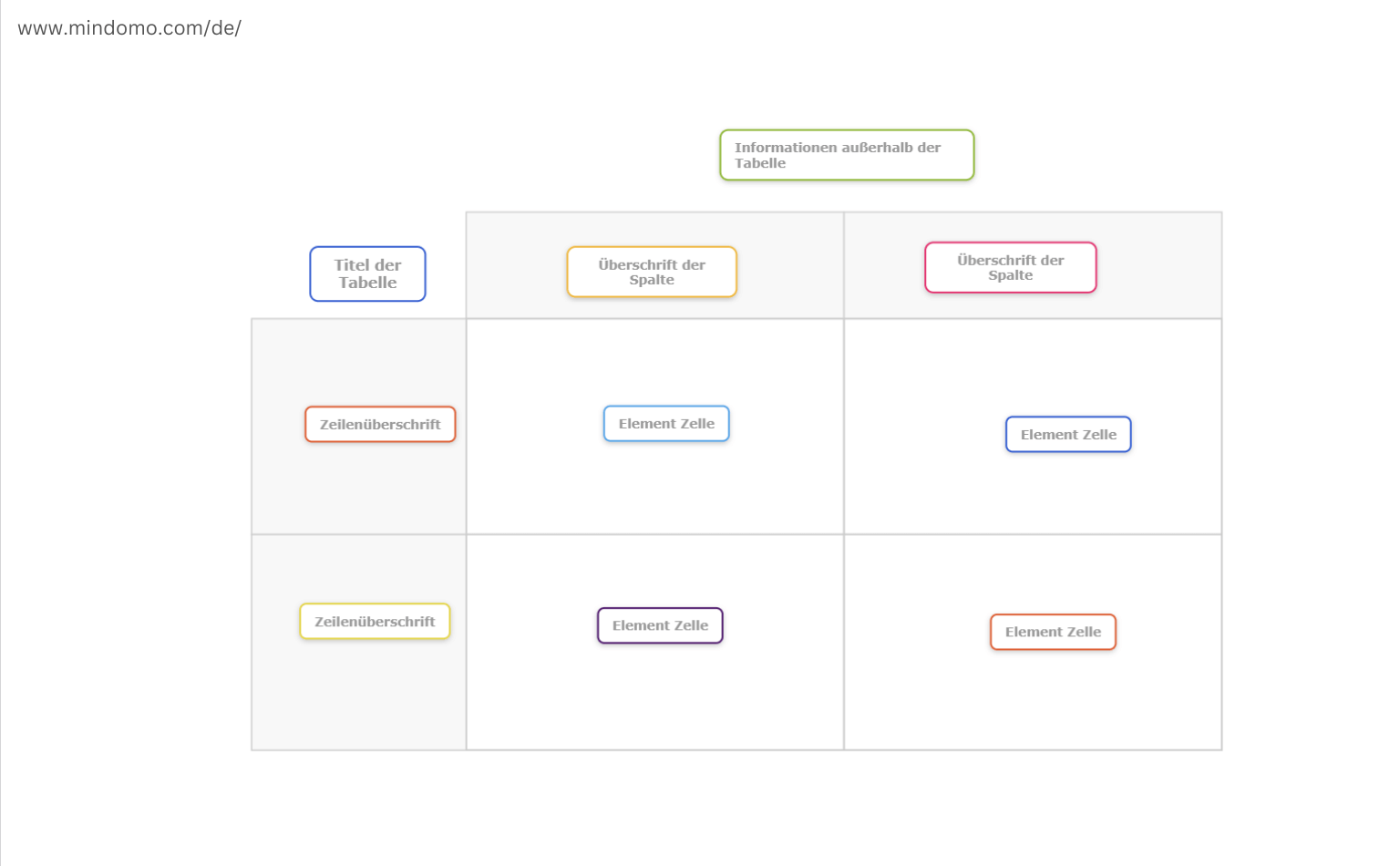
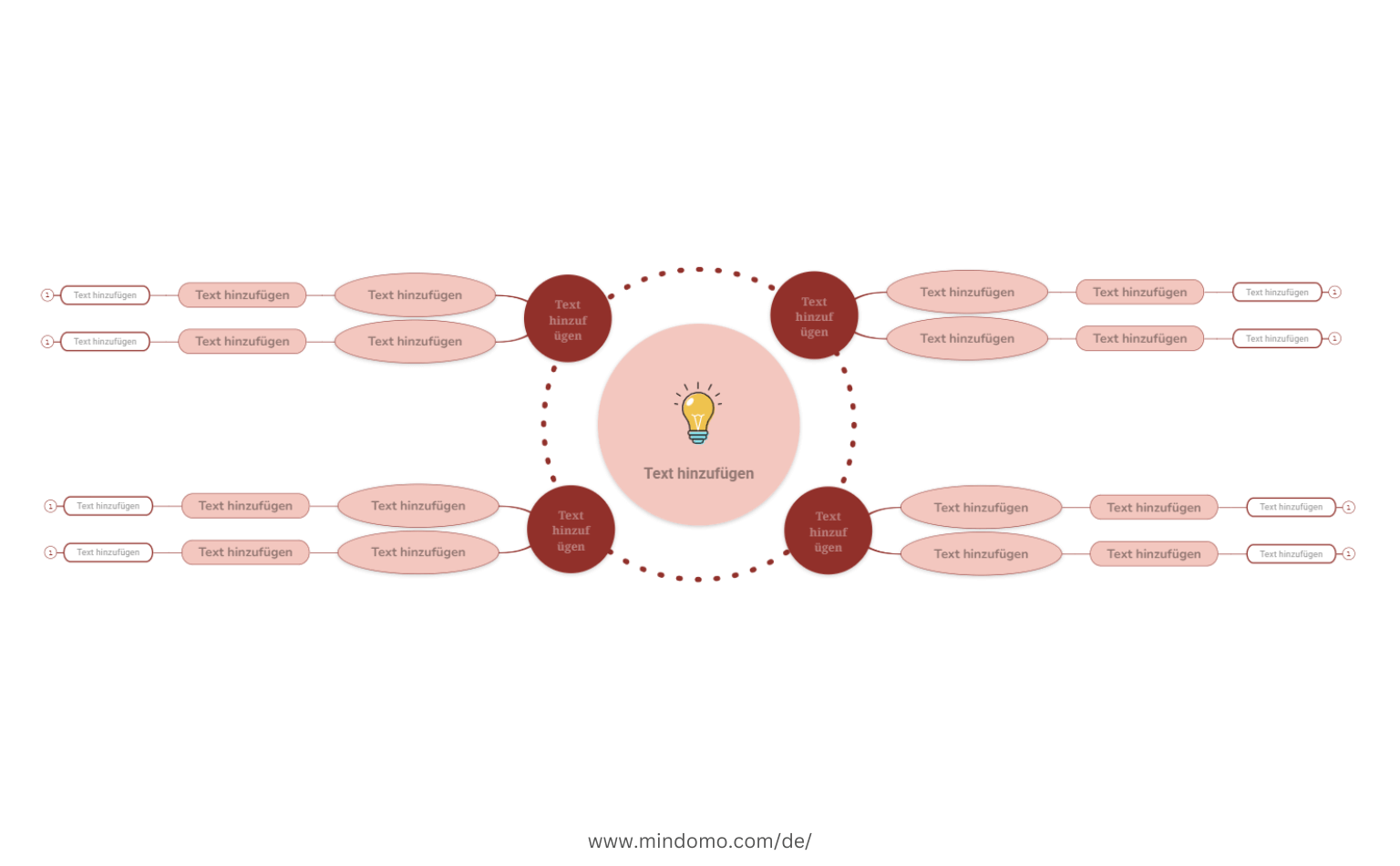
2. ABCDE-Methode
Die ABCDE-Methode, die von Brian Tracy entwickelt wurde und oft mit der Eisenhower-Matrix verglichen wird, ordnet jeder Aufgabe einen Buchstaben zu, der sich nach ihrer Wichtigkeit und den Folgen einer Nichterledigung richtet. Während beide Techniken darauf abzielen, die Prioritätensetzung zu verbessern, besteht der Hauptunterschied darin, dass die ABCDE-Methode Aufgaben nach ihrer Wichtigkeit und ihren Folgen einstuft, während die Eisenhower-Matrix sowohl die Dringlichkeit als auch die Wichtigkeit berücksichtigt, um Aufgaben mit geringem Wert und Ablenkungen zu eliminieren.
-
A - Muss erledigt werden (ernste Konsequenzen, wenn nicht erledigt)
-
B - Sollte erledigt werden (leichte Konsequenzen)
-
C - Nett, wenn erledigt (keine Konsequenzen)
-
D - Delegieren
-
E - Eliminieren
💡Wie man in Mindomo benutzt:
Benutze Icons, um Aufgaben zu markieren. Du kannst diese 5 Buchstaben wählen, oder du kannst Flaggen-Symbole in verschiedenen Farben verwenden (blau, grün, gelb, orange, rot). Alternativ können Sie auch fünf Hauptzweige erstellen - einen für jeden Buchstaben (A-E) - und die Aufgaben entsprechend organisieren. Diese Methode funktioniert hervorragend mit dem Filtersystem von Mindomo, das in Schritt 7 beschrieben wird.
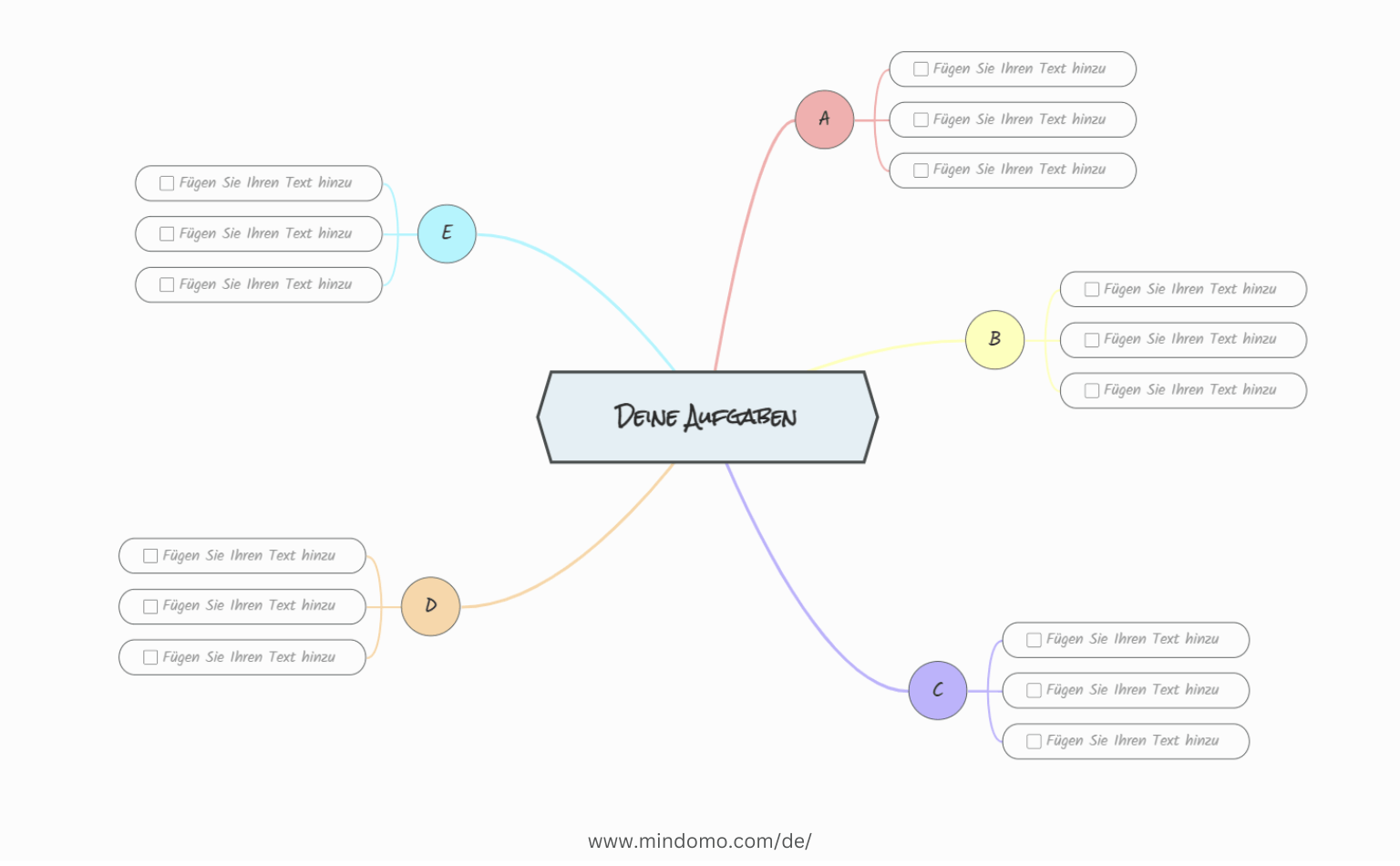
3. 1-3-9 Priorisierungstechnik
Diese einfache, aber wirksame Methode hilft Ihnen, konzentriert zu bleiben, ohne sich überfordert zu fühlen. Sie wählen 1 Aufgabe mit hoher Priorität, 3 Aufgaben mit mittlerer Priorität und 9 Aufgaben mit niedriger Priorität, an denen Sie jeden Tag arbeiten. So entsteht ein strukturierter Plan, der ein Gleichgewicht zwischen Produktivität und geistiger Klarheit schafft.
💡Wie man in Mindomo verwendet:
Sie haben zwei großartige Layout-Optionen:
- Struktur der Mindmap - Erstellen Sie drei Hauptzweige mit den Bezeichnungen “1”, “3” und “9”. Ziehen Sie Ihre Aufgaben je nach Priorität unter jede Kategorie. Fügen Sie Kontrollkästchen hinzu und verwenden Sie Symbole oder Farben, um die Dringlichkeit oder den Fertigstellungsstatus anzuzeigen.
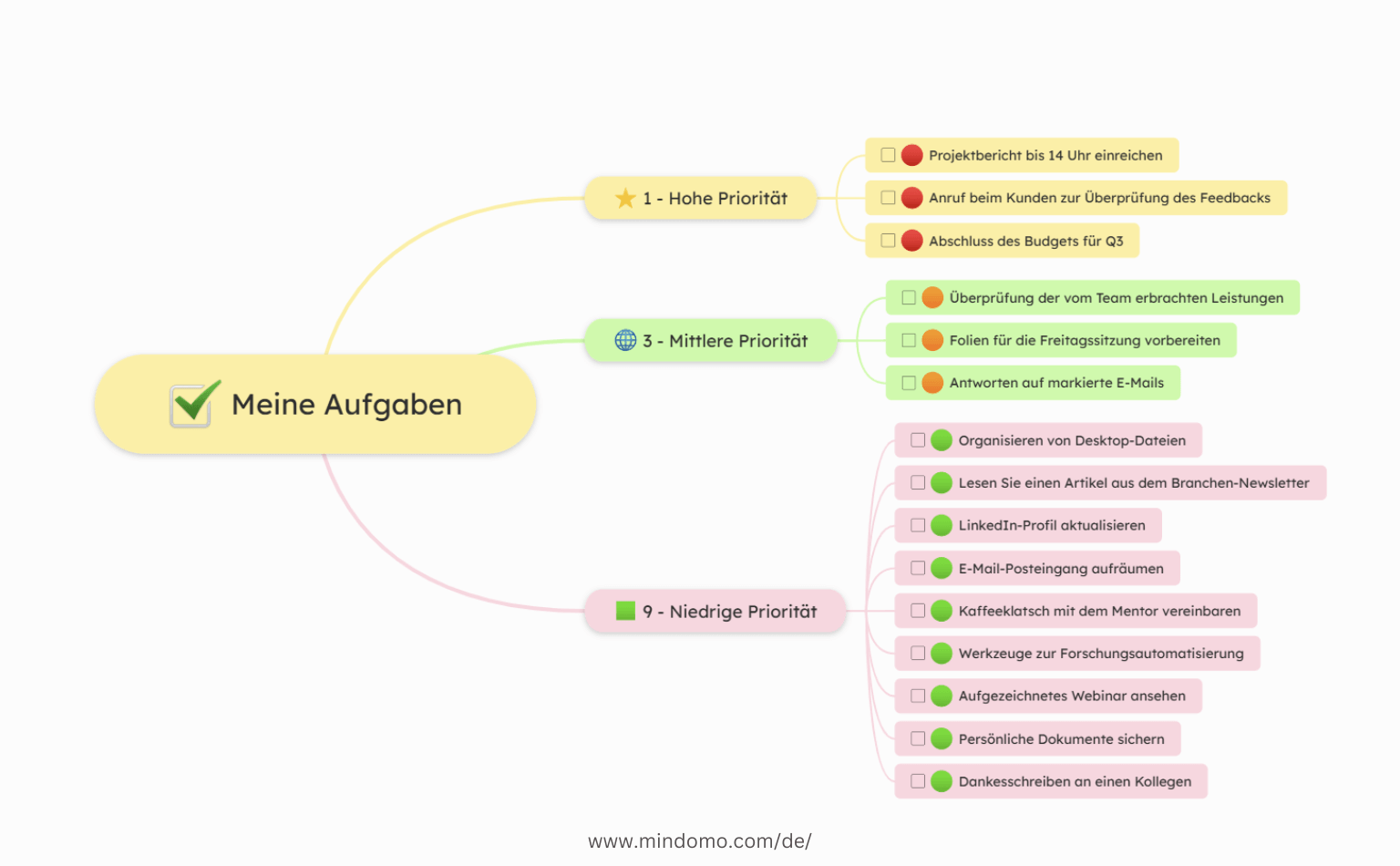
- Kanban-Ansicht - Schalten Sie Ihr Diagramm in den Kanban-Modus und erstellen Sie drei Spalten mit den Namen “1 Aufgabe”, “3 Aufgaben” und “9 Aufgaben”. Verschieben Sie Aufgaben in jede Spalte, wenn Sie Ihren Tag planen. Dieses Layout ist besonders hilfreich, wenn Sie den Fortschritt beim Abarbeiten der Aufgaben visualisieren möchten.
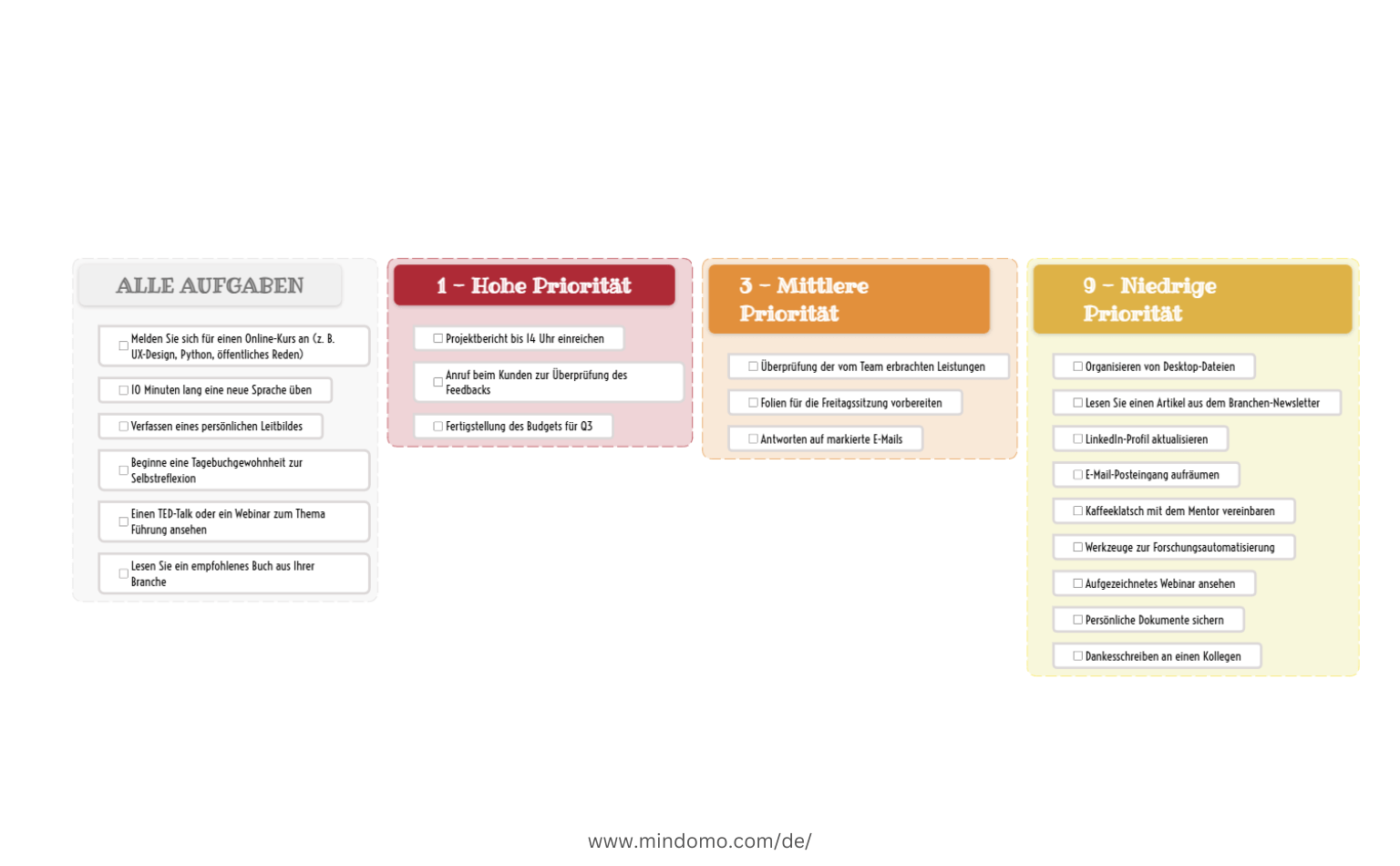
4. Kanban-Methode
Bei der traditionellen Kanban-Methode werden die Aufgaben visuell in Spalten wie Neue Aufgaben, Zugeordnet, In Arbeit, In der Warteschleife, Zur Überprüfung, In Prüfung und Erledigt gegliedert, wodurch Sie den Fortschritt effizient verfolgen und den Arbeitsablauf verwalten können.
💡Wie in Mindomo verwenden:
Mindomo bietet eine Kanban-Vorlage, in der Sie Aufgaben ganz einfach hinzufügen und zwischen den Spalten verschieben können, indem Sie sie einfach per Drag & Drop in das aktuelle Stadium verschieben.
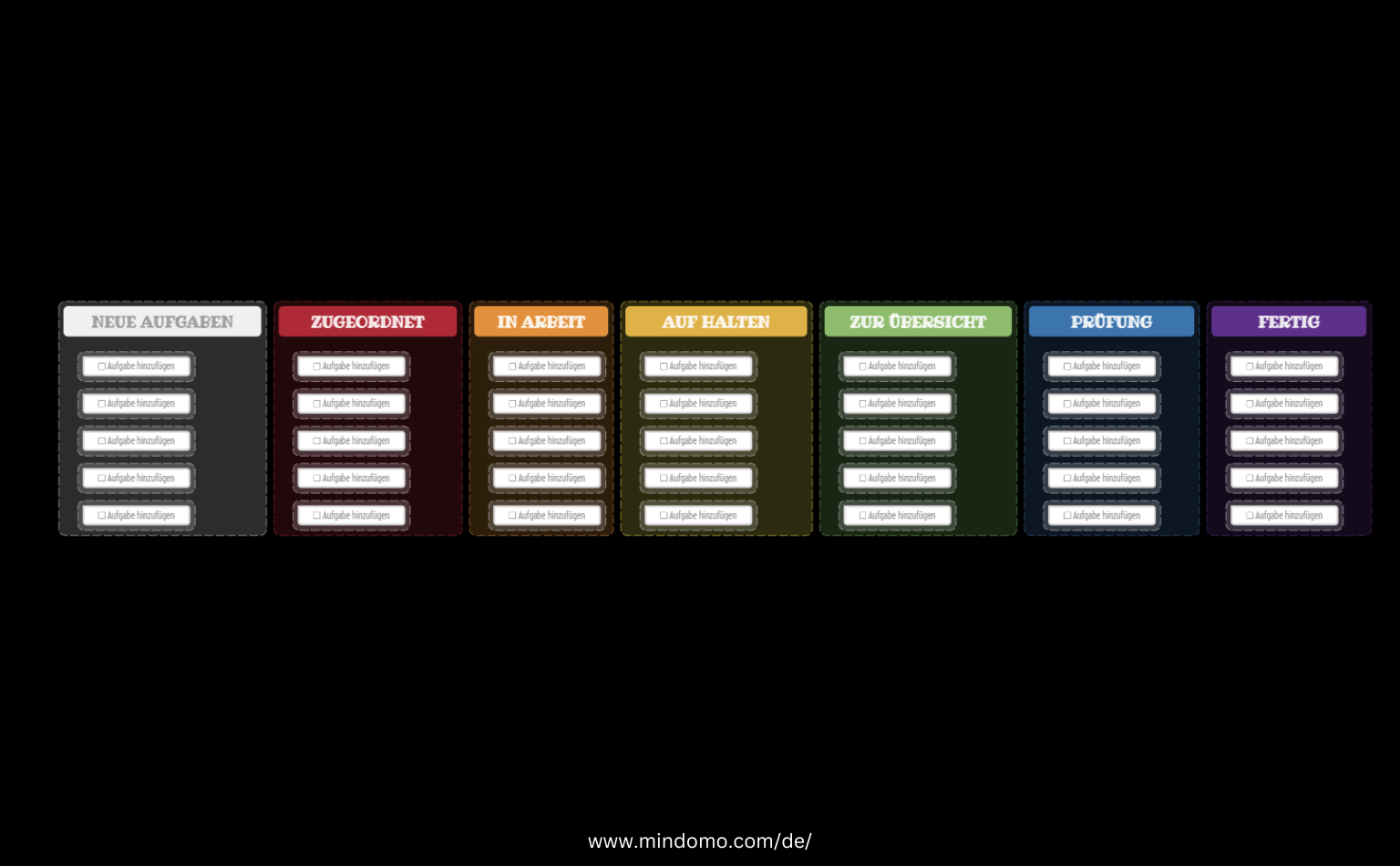
5. Ivy-Lee-Methode
Schreiben Sie am Ende eines jeden Arbeitstages die sechs wichtigsten Aufgaben auf, die Sie am nächsten Tag erledigen müssen, und zwar in der Reihenfolge ihrer Priorität. Beginnen Sie mit der ersten Aufgabe und arbeiten Sie sich nach unten vor.
💡Wie in Mindomo verwenden:
-
Erstellen Sie eine eigene Mindmap oder einen Tageszweig für Ihre Aufgaben.
-
Listen Sie jeden Tag sechs nach Priorität nummerierte Aufgaben unter dem Datum auf.
-
Verwenden Sie Kontrollkästchen, um die Erledigung zu verfolgen.
-
Ordnen Sie am Ende des Tages die Aufgaben neu an und verschieben Sie nicht erledigte Aufgaben auf den nächsten Tag.
-
Wiederholen Sie dies täglich, um konzentriert und organisiert zu bleiben.
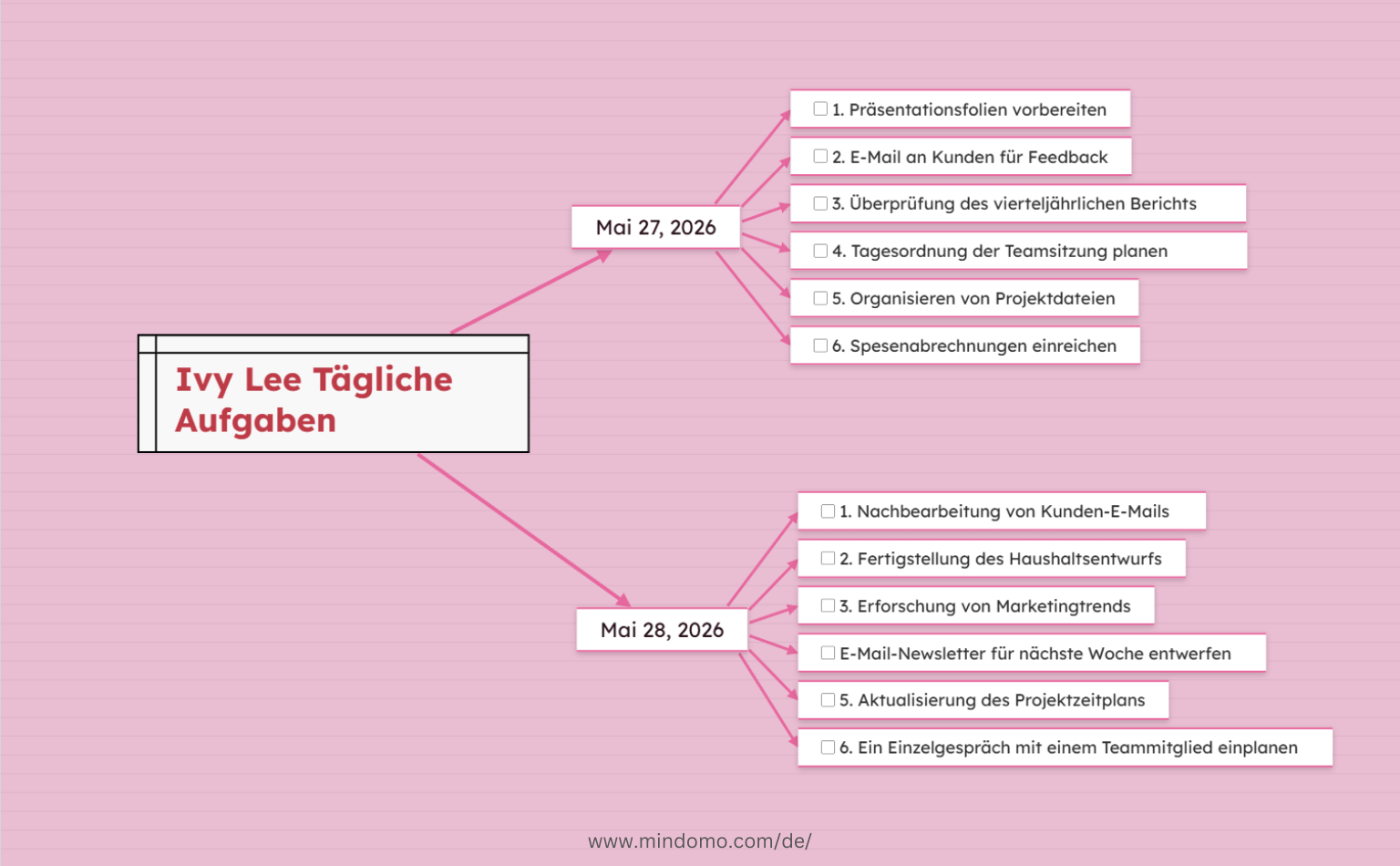
6. Die GTD-Methode (Getting Things Done)
David Allen legt Wert darauf, alles in einem System zu erfassen, die Aufgaben nach Kontext zu organisieren und den Fortschritt regelmäßig zu überprüfen.
💡Wie in Mindomo verwenden:
Verwenden Sie die untenstehende Vorlage und folgen Sie dem flexiblen Rahmen für die Verwaltung von Aufgaben und Projekten:
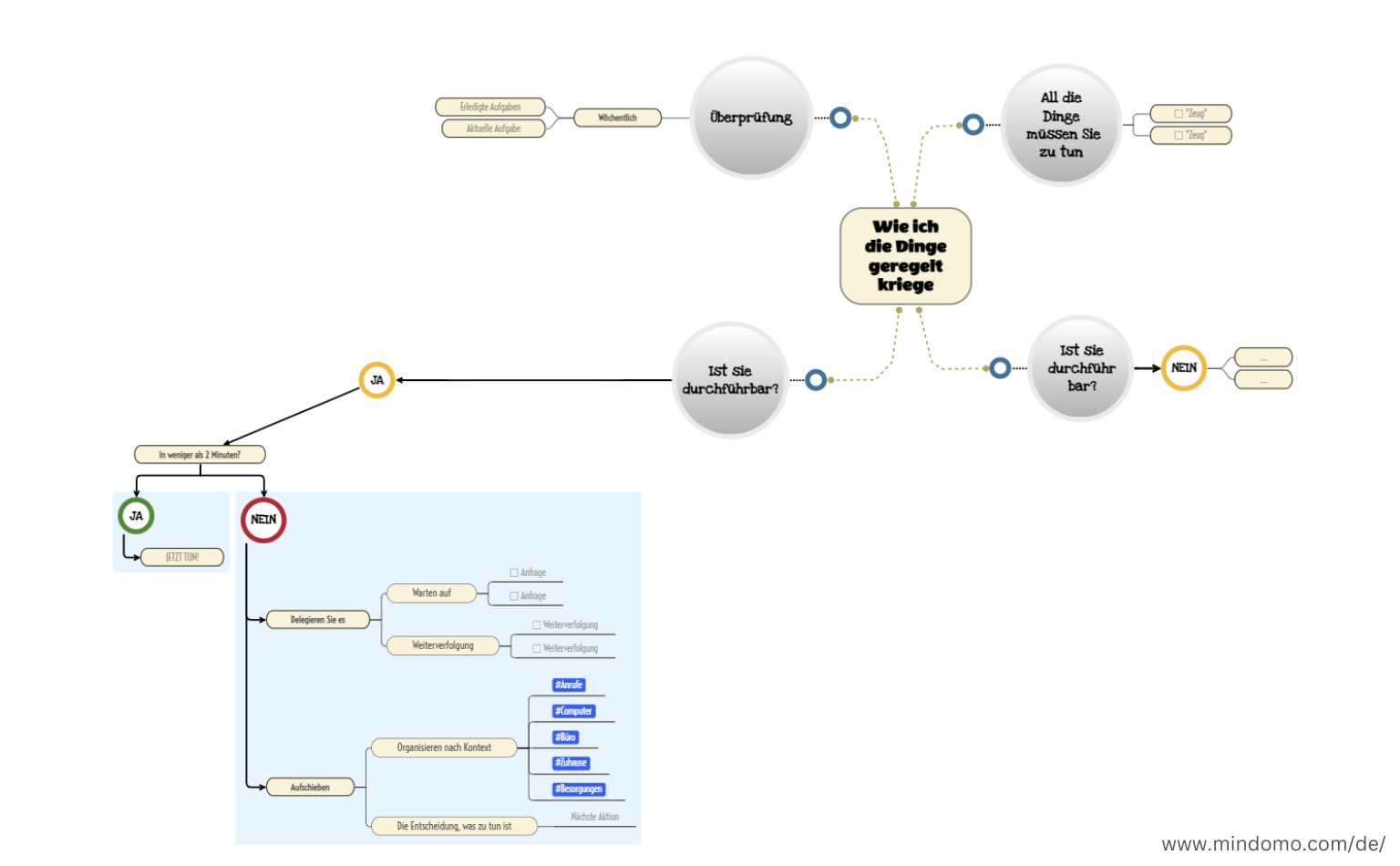
7. Pareto-Prinzip (80/20-Regel)
Das Pareto-Prinzip ist sehr einfach: Ermitteln Sie die 20 % der Aufgaben, die 80 % der Ergebnisse bringen. Konzentrieren Sie sich zuerst auf diese Aufgaben.
💡Wie in Mindomo verwenden:
Eine gute Möglichkeit, Aufgaben zu analysieren, ist die Mindomo-Vorlage Impact vs. Effort Matrix. Sie hilft Ihnen visuell dabei, die Aufgaben zu unterscheiden, die mit dem geringsten Aufwand die größte Wirkung erzielen - im Wesentlichen hilft sie Ihnen dabei, die wichtigen 20 % der Aufgaben zu identifizieren, die 80 % der Ergebnisse erzielen.